excel-vba资料大全精华版
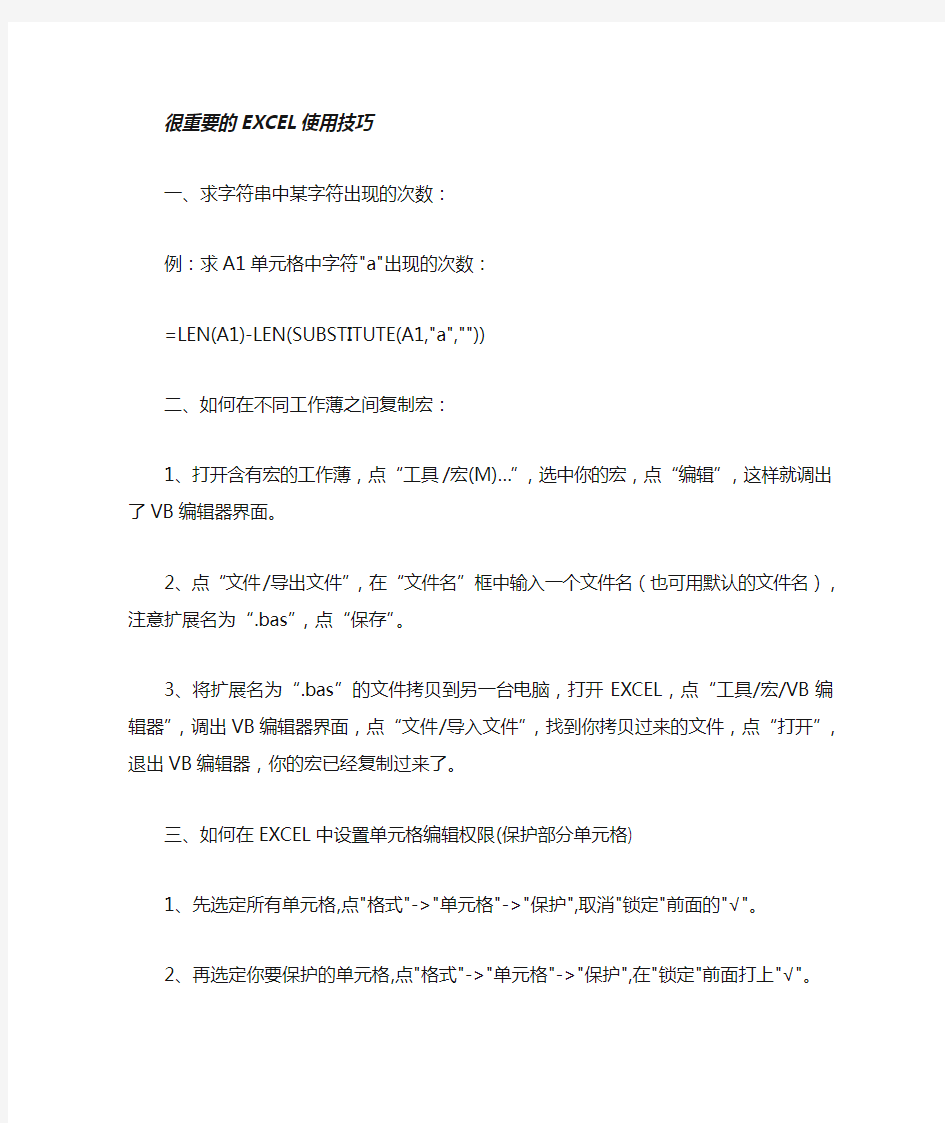

很重要的EXCEL使用技巧
一、求字符串中某字符出现的次数:
例:求A1单元格中字符"a"出现的次数:
=LEN(A1)-LEN(SUBSTITUTE(A1,"a",""))
二、如何在不同工作薄之间复制宏:
1、打开含有宏的工作薄,点“工具/宏(M)…”,选中你的宏,点“编辑”,这样就调出了VB 编辑器界面。
2、点“文件/导出文件”,在“文件名”框中输入一个文件名(也可用默认的文件名),注意扩展名为“.bas”,点“保存”。
3、将扩展名为“.bas”的文件拷贝到另一台电脑,打开EXCEL,点“工具/宏/VB编辑器”,调出VB编辑器界面,点“文件/导入文件”,找到你拷贝过来的文件,点“打开”,退出VB 编辑器,你的宏已经复制过来了。
三、如何在EXCEL中设置单元格编辑权限(保护部分单元格)
1、先选定所有单元格,点"格式"->"单元格"->"保护",取消"锁定"前面的"√"。
2、再选定你要保护的单元格,点"格式"->"单元格"->"保护",在"锁定"前面打上"√"。
3、点"工具"->"保护"->"保护工作表",输入两次密码,点两次"确定"即可。
四、excel中当某一单元格符合特定条件,如何在另一单元格显示特定的颜色
比如:
A1〉1时,C1显示红色
0 A1<0时,C1显示黄色 方法如下: 1、单元击C1单元格,点“格式”>“条件格式”,条件1设为: 公式=A1=1 2、点“格式”->“字体”->“颜色”,点击红色后点“确定”。 条件2设为: 公式=AND(A1>0,A1<1) 3、点“格式”->“字体”->“颜色”,点击绿色后点“确定”。 条件3设为: 公式=A1<0 点“格式”->“字体”->“颜色”,点击黄色后点“确定”。 4、三个条件设定好后,点“确定”即出。 五、EXCEL中如何控制每列数据的长度并避免重复录入 1、用数据有效性定义数据长度。 用鼠标选定你要输入的数据范围,点"数据"->"有效性"->"设置","有效性条件"设成"允许""文本长度""等于""5"(具体条件可根据你的需要改变)。 还可以定义一些提示信息、出错警告信息和是否打开中文输入法等,定义好后点"确定"。2、用条件格式避免重复。 选定A列,点"格式"->"条件格式",将条件设成“公式=COUNTIF($A:$A,$A1)>1”,点"格式"->"字体"->"颜色",选定红色后点两次"确定"。 这样设定好后你输入数据如果长度不对会有提示,如果数据重复字体将会变成红色。 六、在EXCEL中如何把B列与A列不同之处标识出来? (一)、如果是要求A、B两列的同一行数据相比较: 假定第一行为表头,单击A2单元格,点“格式”->“条件格式”,将条件设为: “单元格数值”“不等于”=B2 点“格式”->“字体”->“颜色”,选中红色,点两次“确定”。 用格式刷将A2单元格的条件格式向下复制。 B列可参照此方法设置。 (二)、如果是A列与B列整体比较(即相同数据不在同一行): 假定第一行为表头,单击A2单元格,点“格式”->“条件格式”,将条件设为: “公式”=COUNTIF($B:$B,$A2)=0 点“格式”->“字体”->“颜色”,选中红色,点两次“确定”。 用格式刷将A2单元格的条件格式向下复制。 B列可参照此方法设置。 按以上方法设置后,AB列均有的数据不着色,A列有B列无或者B列有A列无的数据标记为红色字体。 七、在EXCEL中建立下拉列表按钮 选定你要设置下拉列表的单元格,点“数据”->“有效性”->“设置”,在“允许”下面选择“序列”,在“来源”框中输入你的下拉列表内容,各项之间用半角逗号隔开,如: A,B,C,D 选中“提供下拉前头”,点“确定”。 八、阿拉伯数字转换为大写金额(最新收集) 假定你要在B1输入阿拉佰数字,C1转换成中文大写金额(含元角分),请在C1单元格输入如下公式: =SUBSTITUTE(SUBSTITUTE(IF(-RMB(B1),IF(B1>0,,"负")&TEXT(INT(ABS(B1)+0.5%),"[dbnum2]G/通用格式元;;")&TEXT(RIGHT(RMB(B1,2),2),"[dbnum2]0角0分;;整"),),"零角",IF(B1^2<1,,"零")),"零分","整") 九、EXCEL中怎样批量地处理按行排序 假定有大量的数据(数值),需要将每一行按从大到小排序,如何操作? 由于按行排序与按列排序都是只能有一个主关键字,主关键字相同时才能按次关键字排序。所以,这一问题不能用排序来解决。解决方法如下: 1、假定你的数据在A至E列,请在F1单元格输入公式: =LARGE($A1:$E1,COLUMN(A1)) 用填充柄将公式向右向下复制到相应范围。 你原有数据将按行从大到小排序出现在F至J列。如有需要可用“选择性粘贴/数值”复制到其他地方。 注:第1步的公式可根据你的实际情况(数据范围)作相应的修改。如果要从小到大排序,公式改为:=SMALL($A1:$E1,COLUMN(A1)) 十、巧用函数组合进行多条件的计数统计 例:第一行为表头,A列是“姓名”,B列是“班级”,C列是“语文成绩”,D列是“录取结果”,现在要统计“班级”为“二”,“语文成绩”大于等于104,“录取结果”为“重本”的人数。统计结果存放在本工作表的其他列。 公式如下: =SUM(IF((B2:B9999="二")*(C2:C9999>=104)*(D2:D9999="重本"),1,0)) 输入完公式后按Ctrl+Shift+Enter键,让它自动加上数组公式符号"{}"。 十一、EXCEL中某个单元格内文字行间距调整方法。 当某个单元格内有大量文字时,很多人都觉得很难将其行间距按自己的要求进行调整。现介绍一种方法可以让你任意调整单元格内文字的行间距: 右击单元格,点"设置单元格格式"->"对齐",将"水平对齐"选择"靠左",将"垂直对齐"选择"分散对齐",选中"自动换行",点“确定”。你再用鼠标将行高根据你要求的行距调整到适当高度即可。 注:绿色内容为关键点,很多人就是这一点设置不对而无法调整行间距。 十二、如何在EXCEL中引用当前工作表名 如果你的工作薄已经保存,下面公式可以得到单元格所在工作表名: =RIGHT(CELL("filename"),LEN(CELL("filename"))-FIND("]",CELL("filename"))) 十三、相同格式多工作表汇总求和方法 假定同一工作薄有SHEET1至SHEET100共100个相同格式的工作表需要汇总求和,结果放在SHEET101工作表中,请在SHEET101的A1单元格输入: =SUM( 单击SHEET1标签,按住Shift键并单击SHEET100标签,单击A1单元格,再输入: ) 此时公式看上去内容如下: =SUM('SHEET1:SHEET100'!A1) 按回车后公式变为 =SUM(SHEET1:SHEET100!A1) 所以,最简单快捷的方法就是在SHEET101的A1单元格直接输入公式: =SUM('SHEET1:SHEET100'!A1) 然后按回车。 十四、如何判断单元格里是否包含指定文本? 假定对A1单元格进行判断有无"指定文本",以下任一公式均可: =IF(COUNTIF(A1,"*"&"指定文本"&"*")=1,"有","无") =IF(ISERROR(FIND("指定文本",A1,1)),"无","有") 十五、如何替换EXCEL中的通配符“?”和“*”? 在EXECL中查找和替换时,?代表任意单个字符,*代表任意多个字符。如果要将工作表中的"?"和"*"替换成其他字符,就只能在查找框中输入~?~和~*~才能正确替换。另外如果要替换~本身,在查找框中要输入~~才行。 十六、EXCEL中排名次的两种方法: (一)、用RANK()函数: 假定E列为成绩,F列为名次,F2单元格公式如下: =RANK(E2,E:E) 这种方法,分数相同时名次相同,随后的名次将空缺。 例如:两个人99分,并列第2名,则第3名空缺,接下来是第4名。 (二)、用公式排序(中国式排名): 假定成绩在E列,请在F2输入公式: =SUM(IF(E$2:E$1000>E2,1/COUNTIF(E$2:E$1000,E$2:E$1000)))+1 公式以Ctrl+Shift+Enter三键结束。 第二种方法分数相同的名次也相同,不过随后的名次不会空缺。 十七、什么是单元格的相对引用、绝对引用和混合引用? 相对引用、绝对引用和混合引用是指在公式中使用单元格或单元格区域的地址时,当将公式向旁边复制时,地址是如何变化的。 具体情况举例说明: 1、相对引用,复制公式时地址跟着发生变化,如C1单元格有公式:=A1+B1 当将公式复制到C2单元格时变为:=A2+B2 当将公式复制到D1单元格时变为:=B1+C1 2、绝对引用,复制公式时地址不会跟着发生变化,如C1单元格有公式:=$A$1+$B$1 当将公式复制到C2单元格时仍为:=$A$1+$B$1 当将公式复制到D1单元格时仍为:=$A$1+$B$1 3、混合引用,复制公式时地址的部分内容跟着发生变化,如C1单元格有公式:=$A1+B$1 当将公式复制到C2单元格时变为:=$A2+B$1 当将公式复制到D1单元格时变为:=$A1+C$1 规律:加上了绝对地址符“$”的列标和行号为绝对地址,在公式向旁边复制时不会发生变化,没有加上绝对地址符号的列标和行号为相对地址,在公式向旁边复制时会跟着发生变化。混合引用时部分地址发生变化。 注意:工作薄和工作表都是绝对引用,没有相对引用。 技巧:在输入单元格地址后可以按F4键切换“绝对引用”、“混合引用”和“相对引用”状态。 十八、求某一区域内不重复的数据个数 例如求A1:A100范围内不重复数据的个数,某个数重复多次出现只算一个。有两种计算方法: 一是利用数组公式: =SUM(1/COUNTIF(A1:A100,A1:A100)) 输入完公式后按Ctrl+Shift+Enter键,让它自动加上数组公式符号"{}"。 二是利用乘积求和函数: =SUMPRODUCT(1/COUNTIF(A1:A100,A1:A100)) 十九、EXCEL中如何动态地引用某列的最后一个单元格? 在SHEET2中的A1单元格中引用表SHEET1中的A列的最后一个单元格中的数值(SHEET1中A列的最后一个单元格的数值不确定,随时会增加行数): =OFFSET(Sheet1!A1,COUNTA(Sheet1!A:A)-1,0,1,1) 或者: =INDIRECT("sheet1!A"&COUNTA(Sheet1!A:A)) 注:要确保你SHEET1的A列中间没有空格。 二十、如何在一个工作薄中建立几千个工作表 右击某个工作表标签,点"插入",选择"工作表",点"确定",然后按住Alt+Enter键不放,你要多少个你就按住多久不放,你会看到工作表数量在不断增加,几千个都没有问题。 二十一、如何知道一个工作薄中有多少个工作表 方法一: 点"工具"->"宏"->"VB编辑器"->"插入"->"模块",输入如下内容: Sub sheetcount() Dim num As Integer num = ThisWorkbook.Sheets.Count Sheets(1).Select Cells(1, 1) = num End Sub 运行该宏,在第一个(排在最左边的)工作表的A1单元格中的数字就是sheet的个数。 方法二: 按Ctrl+F3(或者点"插入"->"名称"->"定义"),打开"定义名称"对话框 定义一个X "引用位置"输入: =get.workbook(4) 点"确定"。 然后你在任意单元格输入=X 出来的结果就是sheet的个数。 二十二、一个工作薄中有许多工作表如何快速整理出一个目录工作表 1、用宏3.0取出各工作表的名称,方法: Ctrl+F3出现自定义名称对话框,取名为X,在“引用位置”框中输入: =MID(GET.WORKBOOK(1),FIND("]",GET.WORKBOOK(1))+1,100) 确定 2、用HYPERLINK函数批量插入连接,方法: 在目录工作表(一般为第一个sheet)的A2单元格输入公式: =HYPERLINK("#'"&INDEX(X,ROW())&"'!A1",INDEX(X,ROW())) 将公式向下填充,直到出错为止,目录就生成了。 Excel XP小技巧 一、工作簿操作技巧 1.打开固定工作簿:如果您有几个固定的工作簿需要同时打开,可以将它们保存为工作区。以后只要将工作区打开,Excel就会打开其中的每个工作簿。保存工作区的方法是:打开需要同时使用的多个工作簿,按照使用要求调整好窗口大小和位置。再单击Excel“文件”菜单下的“保存工作区”命令,输入工作区名称后单击“保存”按钮。打开工作区的方法是:选择“打开”对话框中的“文件类型”为“工作区”,选中要打开的工作区名称后单击“打开”按钮。 注意:每个工作簿所作的修改必须分别保存,保存工作区并不能保存其中的工作簿。 2.打开多个工作簿:如果您要打开的多个工作簿不固定,可以采用以下方法操作:打开Excel XP的“打开”对话框,按住Ctrl键逐个选中您要打开的工作簿,最后单击“打开”按钮,所选工作簿就会被全部打开。 3.Excel启动工作簿:如果您的工作簿需要随Excel XP启动而打开,可以按照以下方法操作:在“资源管理器”中选中工作簿,单击工具栏中的“复制”按钮。Windows 2000/XP,就应该打开C:\Program files\Microsoft office\office\xlstart文件夹(其中C是Windows所在盘符)。用鼠标右键单击右窗格中的空白处,选择快捷菜单中的“粘贴快捷方式”命令,将工作簿图标放入xlstart文件夹。以后只要运行Excel XP,工作簿就会被打开。如果您要自动打开多个工作簿,只要将它们保存为工作区,然后将工作区图标放入xlstart文件夹即可。 4.多工作簿打印:如果要打印的工作簿较多,通常采用逐个打开的方法打印。如果这些工作簿位于一个文件夹内,可以采用下面的方法一次打印:单击“文件”菜单中的“打开”命令,按住Ctrl键选中需要打印的所有文件。然后单击“打开”对话框中的“工具”下拉按钮,单击其中的“打印”命令,就可以一次打印多个工作簿了。 5.复制工作簿样式:Excel XP允许用户将一个工作簿使用的样式复制到其他工作簿,从而扩大样式的使用范围,其操作步骤是:打开含有待复制样式的源工作簿和目标工作簿。单击后者“格式”菜单中的“样式”命令打开对话框,再单击“合并”按钮打开“合并样式”对话框。选中“合并样式来源”对话框中的源工作簿并单击“确定”按钮,源工作簿包含的样式就会复制到目标工作簿。 6.快速关闭工作簿:如果您打开了多个Excel XP工作簿,如果希望不退出Excel XP快速关闭它们,可以按住Shift键打开“文件”菜单,可以看到其中出现了“关闭所有文件”命令。选择该命令以后,Excel XP会根据打开文件的状态弹出相应的对话框,您只要根据需要选择合适的按钮即可。 7.自动保存工作簿:单击“工具”菜单中的“加载宏”命令,选中对话框中的“自动保存”命令,单击“确定”按钮后“工具”菜单即可出现一条“自动保存”命令。单击该命令可打开“自动保存”对话框,对“自动保存时间间隔”、“保存选项”等进行设置。 二、工作表操作技巧 1.多工作表打印:如果需要同时打印工作簿中的多张工作表,可以采用下面的方法操作:首先选中要打印的多个工作表,然后单击“文件”菜单中的“打印”命令即可。 2.多工作表输入:如果您想在多张工作表中输入相同内容,省略以后的复制、粘贴等操作,可以采用以下方法:选中需要填充相同数据的工作表,在已选中的任意一张工作表内输入数据,则所有选中工作表的相应单元格会填入同一数据。如果选中工作表后您想取消上述功能,可用鼠标右键单击任意一张工作表的标签,选择快捷菜单中的“取消成组工作表”命令。如果需要将某张工作表已有的数据快速填充到其他工作表,可采用以下方法:按下Ctrl 键选中含有数据的工作表和待填充数据的工作表,再选中含有数据的单元格区域,最后单击“编辑”、“填充”子菜单下的“至同组工作表”命令,在对话框中选择要填充的内容(“全部”、“内容”或“格式”)后单击“确定”即可。 3.更改标签颜色:Excel XP允许用户修改工作表标签的颜色,其操作方法是:用鼠标右键单击工作表标签,选择快捷菜单中的“工作表标签颜色”命令。打开“设置工作表标签”对话框,在调色板中选择一种颜色,然后单击“确定”按钮即可。 4.快速切换工作表:如果Excel XP工作簿中含有很多工作表,如果您想迅速切换到另一个工作表,只需将鼠标指针移到工作薄左下角的滚动按钮处,然后单击鼠标右键,选择快捷菜单中的工作表标签名称即可。 5.隐藏工作表行或列:要快速隐藏活动单元格所在的行,可以按快捷键Ctrl+9(不是小键盘上的数字键,下同);要隐藏活动单元格所在列,可以按快捷键Ctrl+0。 6.工作表页码连续排列:Excel XP打印多个工作表时,每个工作表的表格页码都是从1开始编号的。如果您需要将多个工作表的表格页码连续排列,可以采用下面的技巧:首先采用上面介绍的方法查看第一个工作表的总页数,接着切换到第二个工作表。单击“文件”菜单下的“页面设置”命令,打开“页面设置→页眉/页脚”选项卡,再单击“自定义页眉”(或“自定义页脚”)按钮打开对话框。根据需要单击其中的“左”、“中”或“右”框,再单击带有“#”字样的按钮,即可将“&[页码]”放入框中。如果您要让第二个工作表的首页码接着第一个工作表的尾页码,只需在“&[页码]”后输入后者的总页数(即尾页码,例如11),使其变成“&[页码]+11”的样式。如果需要,您还可以在“&[页码]+11”前后加上“第”和“页”字样,使其变成“第&[页码]+11页”的样式。最后按照工作表的连续打印方法操作,您就可以得到页码连续排列的工作表了。 7.同步滚动数据:如果您需要同时观察工作表中相距较远的两列数据,可以按以下方法操作:将鼠标移到水平滚动条右端的拆分框上,变成双向光标后水平拖动,即可用竖线将当前工作表分割为左右两个窗格。拖动其中的滚动条使需要观察的数据可见,此后即可按常规 方法使两列数据同步滚动。如果需要取消竖直分割线,只需用鼠标双击它就可以了。 三、选中操作技巧 1.快速选中特定单元格:选中当前工作表中的任意一个单元格,单击“编辑”菜单下的“定位”命令。在打开的“定位”对话框中单击“定位条件”按钮,根据您要选中的区域类型,在“定位条件”对话框中选择需要选中的单元格类型。例如“常量”,此时可以复选“数字”、“文本”等项目,单击“确定”按钮以后,符合条件的所有单元格均被选中。 2.快速选中数据区域:如果您想选中活动单元格所在的数据区域,可以单击“编辑”菜单中的“定位”命令打开对话框。然后单击其中的“定位条件”按钮,打开“定位条件”对话框。选中“当前区域”复选框,“确定”后活动单元格所在的连续数据区域就会被选中。如果要选中某行或某列中含有数据的区域,可以选中该区域中的某个单元格。然后按住Shift 键,双击活动单元格在待选中方向上的边线即可。 3.快速选中特定区域:按F5可以快速选中特定的单元格区域。如果您要选中A2:B10区域,最为快捷的方法是按F5,打开“定位”对话框,在“引用”栏内输入“A2:B10”回车即可。 4.快速选中单元格、区域、行或列:鼠标单击可以将当前单元格选中;单击待选中区域的第一个单元格,然后拖动鼠标至最后一个单元格,可以将两者之间的区域选中;单击工作表的全选按钮,可以将当前工作表选中;按住Ctrl单击或使用鼠标拖动,可以选中不相邻的多个单元格或区域;选中某区域的第一个单元格,按住Shift键单击区域对角的单元格,可以将两者之间的矩形区域选中;单击行号可将对应的整行选中;单击列标号可将对应的整列选中;沿行号或列表号拖动鼠标,或者先选中第一行或第一列,按住Shift键选中结束行或列,就可以选中相邻的多个行或列;先选中第一行或第一列,然后按住Ctrl键选中其他不相邻的行或列;如果您想增加或减少活动区域中的单元格,可以按住Shift键单击选中区域右下角的最后一个单元格,活动单元格和所单击的单元格之间的矩形区域就会成为新的选中区域。 5.选中超链接单元格:Excel XP单元格如果存放的是超链接,就不能采用直接单击的方法选中,否则会打开超级链接目标。此时可以采用以下两种方法:一是单击单元格以后按住鼠标左键,直到光标变为空心十字以后松开左键,就可选中这个含有超链接的单元格。二是先选中超链接单元格周围的某个单元格,用←、→、↑、↓将光标移到含有超链接的单元格,也可以将其选中。 四、单元格操作技巧 1.合并矩形区域:Excel XP允许将矩形区域内的任意单元格合并,具体操作方法是:选中要合并的单元格,单击“格式”工具栏中的“合并及居中”按钮。则所有选中的单元格被合并为一个,而其中的数据则被放到单元格中间。 注意:Excel XP只把合并区域左上角的数据放入合并后的单元格。为此,输入标题之类的文本不能断续分布在几个单元格中,否则合并过程中会截去一部分数据。 2.快速设置边框:Excel单元格的默认情况下没有边框,Excel XP的“边框”工具经过改进,可以快速设置单元格的边框和线形、颜色和粗细等属性。操作方法是:鼠标右键单击Excel XP工具栏,选中快捷菜单中的“边框”打开工具栏。若按下其中的“绘图边框网格”按钮,用鼠标拖过某个单元格区域,可以快速应用其中显示的线条样式和颜色。若按下工具栏中的“擦除边框”按钮,然后拖过某个单元格区域,可以快速擦除所有的单元格边框。 3.快速命名:Excel XP工作表单元格都有自己的默认名称,如第2列第6行单元格的名称为B6。如果要给某个单元格命名为“工资总额”,只要将该单元格选中。然后单击编辑栏左边的“名称框”,即可输入该单元格的新名称。如果您要为一个单元格区域命名,只要将需要命名的区域选中,然后按上面介绍的方法操作即可。 4.固定活动单元格:选中某一单元格后按住Ctrl键,用鼠标再次单击这个单元格,其中将会出现一个实线框。输入数据以后敲回车,活动单元格不会发生移动,仍静止在原处。这对于需要反复输入数据进行试算的场合非常有用。 5.单元格快速定位:如果您要在大型工作表中定位到特定单元格,可以采用以下两种方法:按F5打开“定位”对话框,在“引用”栏中输入待定位的单元格地址,单击“确定”按钮即可。也可以用鼠标单击编辑栏左侧的名称框,在其中输入待定位的单元格地址回车。 6.隐藏单元格数值:如果您需要隐藏单元格中数值,可以选中包含待隐藏数值的单元格。单击“格式”菜单中的“单元格”命令,打开“单元格格式→数字”选项卡,选择“分类”列表下的“自定义”选项,将“类型”框中已有的代码删除,输入“;;;”(三个分号)后“确定”即可。此后,只要选中数值已被隐藏的单元格,就可以在编辑栏中看到被隐藏的数值。 7.单元格链接:进行数据比较时,需要将多个工作表中的某些数据集中在一处显示。此时可以将某个数据放入剪贴板,选中目标单元格后打开“选择性粘贴”对话框,单击其中的“粘贴链接”按钮,即可将目标单元格与源数据链接起来。只要您修改了源数据,目标单元格中的数据就会随之发生改变。按照上述方法反复操作,就可以将多个数据链接在一个工作表中显示。 五、公式与函数使用技巧 1.多处复制公式:若需要应用公式的单元格分布没有规律,使用拖动法操作往往比较困难,“选择性粘贴”可以轻松解决这个问题。具体作法是:选中公式所在的单元格,单击Excel XP工具栏中的“复制”按钮。然后按下Ctrl键,用拖动或单击鼠标的方法选中需要应用公式的单元格。然后单击Excel XP“粘贴”旁的下拉按钮,选择菜单中的“公式”命令,公式即被粘贴至所选单元格。 2.值替换公式:如果某个单元格中的公式已经计算出了结果,而您不想保留公式只保留结果。可以选中公式所在的单元格,然后单击工具栏中的“复制”按钮。接着打开“粘贴”下拉列表,选择其中的“值”即可。 3.函数参数编辑:如果公式是由几个Excel函数组合而成,而您又要用函数向导修改某个函数的参数。可用鼠标单击这个函数的名称或括号内的参数,再单击编辑栏中的“插入函数”按钮,即可打开“函数参数”对话框执行相关操作。 4.公式查错:对于带有嵌套函数的复杂公式来说,一旦出现错误往往很难追踪。Excel XP 专门为此增加了一个“公式求值”功能,您只要选中公式所在的单元格,单击工具栏中的“公式求值”按钮(没有的话可以打开“自定义”对话框中的“命令”选项卡,选择“类别”列表中的“工具”选项,将右边的“公式求值”按钮拖到工具栏)打开对话框。然后单击其中的“求值”按钮,就可以按照公式的执行顺序逐步观察公式的运算结果,从而找到错误的根源。这个功能有点类似编程时的“单步执行”,是公式查错的有力武器。 5.获取参数提示:使用Excel函数向导建立公式时,用户可以在“函数参数”中看到参数的提示。当您手工输入带有函数的公式时,则看不到函数格式和参数的提示,Excel XP 对此作了一项改进。当您输入公式“=A VERAGE(B1:B12)”中的“(”时,屏幕会显示一个黄色的提示条,提供了有关函数和参数的语法信息。您只要单击其中的函数名,就可以打开“帮助”文件获得更多信息。若要隐藏函数的工具提示,可以打开“工具→选项→常规”选项卡,清除其中的“函数工具提示”复选项。 6.批量查看公式:如果您在多个单元格或工作表中设置了公式,要想查看公式和计算结果,就必须反复滚动窗口或切换工作表。采用下面这个技巧可以提高查看公式的效率:选中含有公式的单元格(有多个单元格可以按住Ctrl键逐个选中),鼠标右键单击工具栏选择“监视窗口”。打开“监视窗口”以后单击“添加监视”按钮,所选中单元格的公式及其计算结果就会显示在监视窗口中,观察起来非常方便。 7.公式与结果切换:Excel XP公式执行后显示计算结果,按Ctrl+`键(位于键盘左上角),可使公式在显示公式内容与显示公式结果之间切换,方便了公式编辑和计算结果查看。 8.查找适用函数:对不熟悉Excel函数的用户来说,找到适合某项工作的函数并不容易。以下技巧绝对可以帮您的大忙:假如您要完成数据排序任务,请单击工具栏中的“插入函数”按钮打开对话框,在其中的“搜索函数”框内输入“排序”,然后单击“转到”按钮。对话框就会列出“RANK”等用于排序的函数,选中其中的某个函数,可以在对话框中看到它的功能说明。单击“有关该函数的帮助”链接,可以打开帮助查看更详细的信息。 9.快速更改引用:假如C1单元格包含公式“=SUM(A2:B2)”,如果需要改变其中的单元格引用方式,可以使用以下技巧:首先选中C1单元格,然后选中工作表编辑栏中的引用A2:B2,按F4即可将相对引用更改为绝对引用和混合引用。例如,按一次F4将A2:B2改变为$Aū:$Bū,再按一次F4将$Aū:$Bū改变为Aū:Bū。如此反复,即可在相对引用、绝对引用和混合引用之间切换。 10.固定公式地址:Excel公式一般使用相对地址引用单元格,若将一个含有地址引用的公式复制到新位置,公式中引用的单元格地址会发生变化。如果复制前将公式的引用修改为绝对引用,则公式粘贴后的地址就可以保持不变。 11.快速数值运算:多个单元格内的数据如果需要与某一个数进行加、减、乘、除,并且不希望增加新的数据单元格,采用公式进行计算会很麻烦。如果使用“选择性粘贴”则有事半功倍的效果,其操作方法如下:如果有A1:A8、C6:C12等多个数据区域,如果想让其中的数据同时加上18。可以先在一个空白单元格中输入18,将其选中后单击工具栏中的“复制”按钮,再按下Ctrl键将要加上18的单元格全部选中。按上面介绍的方法打开“选择性粘贴”对话框,选中“运算”下的“加”并单击“确定”按钮,所选单元格中的数据就会变为加上18的结果。如果您要对单元格中的数据执行其他运算,只需在对话框的“运算”下选中减、乘、除等运算即可。 12.妙用“自动求和”:Excel XP的“自动求和”功能有所扩充,它带有一个下拉按钮,可以选择“平均值”、“计数”等五种运算之一。若选中空白单元格打开“自动求和”下拉菜单,单击“其他函数”命令,可以激活“插入函数”对话框,完成在当前单元格中插入函数的任务。 六、粘贴操作技巧 1.复制和粘贴图片:按住Shift键打开Excel XP的“编辑”菜单,会看到原来的“复制”、“粘贴”和“选择性粘贴”命令,已经变为“复制图片”和“粘贴图片”、“粘贴链接图片”命令。当您选中需要复制的单元格或区域,单击“复制图片”命令,Excel会弹出“复制图片”对话框,将选中的内容以图片形式放入剪贴板。而“粘贴图片”命令可以将剪贴板内容以图片形式放入工作表,这在不希望他人修改重要数据的情况下很有用。 2.快速粘贴:如果您在Excel XP中执行了剪切或复制操作,只要选中待粘贴的单元格,敲回车就可以将数据粘贴到单元格中。 3.数值粘贴:如果您需要复制单元格中的公式结果,而不包括公式本身;或者复制单元格中的数值,但不包括字体、字号等格式。可以在执行复制操作后单击“粘贴”下拉按钮(这是Excel XP新增的功能),打开“粘贴”下拉菜单,选择其中的“值”就可以了。 4.选择性粘贴:此法可将多种对象有选择的粘贴到一个或多个区域,具体操作方法是:先将需要粘贴的对象复制到剪贴板,然后选中需要粘贴该对象的所有单元格。在已选中的区域内单击鼠标右键。选择快捷菜单中的“选择性粘贴”命令,打开“选择性粘贴”对话框,根据需要选择“粘贴”下的某个项目(例如,粘贴公式计算出的数值时应选“数值”),单击“确定”按钮即可完成粘贴。 5.定制剪贴板:Excel XP的剪贴板有了更大的改进,不仅可以保存更多的内容,还有更加灵活的使用方式。打开Excel XP剪贴板,单击左下角的“选项”按钮,可以看到有关剪贴板使用的四个选项。如果您想让它执行两次操作后自动弹出,可以将“自动显示Office 剪贴板”选中;如果您选中了“在任务栏上显示Office剪贴板的图标”,就可以在系统时钟区看到“Office 剪贴板”图标,鼠标右键单击它可以执行多种任务;若选中“复制时在任务栏附近显示状态”,可以在执行复制操作时使用动画图标。 6.跳过空白单元格:如果您只对大块区域中的数据单元格进行粘贴,可以复选“选择性粘贴”对话框下面的“跳过空单元格”。此后,您所执行的粘贴操作对空单元格无效,这在需要改写数据的场合非常有用。 Excel经典实用技巧 在编辑表格时,有的单元格中要输入英文,有的单元格中要输入中文,反复切换输入法实在不方便,何不设置一下,让输入法智能化地调整呢? 选中需要输入中文的单元格区域,执行“数据→有效性”命令,打开“数据有效性”对话框,切换到“输入法模式”标签下,按“模式”右侧的下拉按钮,选中“打开”选项后,“确定”退出。 以后当选中需要输入中文的单元格区域中任意一个单元格时,中文输入法(输入法列表中的第1个中文输入法)自动打开,当选中其它单元格时,中文输入法自动关闭。 你是不是经常为输入某些固定的文本,如《电脑报》而烦恼呢?那就往下看吧。 1.执行“工具→自动更正”命令,打开“自动更正”对话框。 2.在“替换”下面的方框中输入“pcw”(也可以是其他字符,“pcw”用小写),在“替换为”下面的方框中输入“《电脑报》”,再单击“添加”和“确定”按钮。 3.以后如果需要输入上述文本时,只要输入“pcw”字符此时可以不考虑“pcw”的大小写,然后确认一下就成了。 十、在Excel中自定义函数 Excel函数虽然丰富,但并不能满足我们的所有需要。我们可以自定义一个函数,来完成一些特定的运算。下面,我们就来自定义一个计算梯形面积的函数: 1.执行“工具→宏→Visual Basic编辑器”菜单命令(或按“Alt+F11”快捷键),打开Visual Basic编辑窗口。 2.在窗口中,执行“插入→模块”菜单命令,插入一个新的模块——模块1。 3.在右边的“代码窗口”中输入以下代码: Function V(a,b,h) V = h*(a+b)/2 End Function 4.关闭窗口,自定义函数完成。 以后可以像使用内置函数一样使用自定义函数。 提示:用上面方法自定义的函数通常只能在相应的工作簿中使用。 十一、表头下面衬张图片 为工作表添加的背景,是衬在整个工作表下面的,能不能只衬在表头下面呢? 1.执行“格式→工作表→背景”命令,打开“工作表背景”对话框,选中需要作为背景的图片后,按下“插入”按钮,将图片衬于整个工作表下面。 2.在按住Ctrl键的同时,用鼠标在不需要衬图片的单元格(区域)中拖拉,同时选中这些单元格(区域)。 3.按“格式”工具栏上的“填充颜色”右侧的下拉按钮,在随后出现的“调色板”中,选中“白色”。 经过这样的设置以后,留下的单元格下面衬上了图片,而上述选中的单元格(区域)下面就没有衬图片了(其实,是图片被“白色”遮盖了)。 提示衬在单元格下面的图片是不支持打印的。 十二、用连字符“&”来合并文本 如果我们想将多列的内容合并到一列中,不需要利用函数,一个小小的连字符“&”就能将它搞定(此处假定将B、C、D列合并到一列中)。 1.在D列后面插入两个空列(E、F列),然后在D1单元格中输入公式:=B1&C1&D1。 2.再次选中D1单元格,用“填充柄”将上述公式复制到D列下面的单元格中,B、C、D列的内容即被合并到E列对应的单元格中。 3.选中E列,执行“复制”操作,然后选中F列,执行“编辑→选择性粘贴”命令,打开“选择性粘贴”对话框,选中其中的“数值”选项,按下“确定”按钮,E列的内容(不是公式)即被复制到F列中。 4.将B、C、D、E列删除,完成合并工作。 提示:完成第1、2步的操作,合并效果已经实现,但此时如果删除B、C、D列,公式会出现错误。故须进行第3步操作,将公式转换为不变的“值”。 十三、快速打印学生成绩条 常有朋友问“如何打印成绩条”这样的问题,有不少人采取录制宏或VBA的方法来实现,这对于初学者来说有一定难度。出于此种考虑,我在这里给出一种用函数实现的简便方法。 此处假定学生成绩保存在Sheet1工作表的A1至G64单元格区域中,其中第1行为标题,第2行为学科名称。 1.切换到Sheet2工作表中,选中A1单元格,输入公式:=IF(MOD(ROW(),3)=0,″″,IF(0MOD ROW(),3(=1,sheet1!A$2,INDEX(sheet1!$A:$G,INT(((ROW()+4)/3)+1),COLUMN())))。 2.再次选中A1单元格,用“填充柄”将上述公式复制到B1至G1单元格中;然后,再同时选中A1至G1单元格区域,用“填充柄”将上述公式复制到A2至G185单元格中。 至此,成绩条基本成型,下面简单修饰一下。 3.调整好行高和列宽后,同时选中A1至G2单元格区域(第1位学生的成绩条区域),按“格式”工具栏“边框”右侧的下拉按钮,在随后出现的边框列表中,选中“所有框线”选项,为选中的区域添加边框(如果不需要边框,可以不进行此步及下面的操作)。 4.同时选中A1至G3单元格区域,点击“常用”工具栏上的“格式刷”按钮,然后按住鼠标左键,自A4拖拉至G186单元格区域,为所有的成绩条添加边框。 按“打印”按钮,即可将成绩条打印出来。 十四、Excel帮你选函数 在用函数处理数据时,常常不知道使用什么函数比较合适。Excel的“搜索函数”功能可以帮你缩小范围,挑选出合适的函数。 执行“插入→函数”命令,打开“插入函数”对话框,在“搜索函数”下面的方框中输入要求(如“计数”),然后单击“转到”按钮,系统即刻将与“计数”有关的函数挑选出来,并显示在“选择函数”下面的列表框中。再结合查看相关的帮助文件,即可快速确定所需要的函数。 十五、同时查看不同工作表中多个单元格内的数据 有时,我们编辑某个工作表(Sheet1)时,需要查看其它工作表中(Sheet2、Sheet3……)某个单元格的内容,可以利用Excel的“监视窗口”功能来实现。 执行“视图→工具栏→监视窗口”命令,打开“监视窗口”,单击其中的“添加监视”按钮,展开“添加监视点”对话框,用鼠标选中需要查看的单元格后,再单击“添加”按钮。重复前述操作,添加其它“监视点”。 以后,无论在哪个工作表中,只要打开“监视窗口”,即可查看所有被监视点单元格内的数据和相关信息。 十六、为单元格快速画边框 在Excel 2002以前的版本中,为单元格区域添加边框的操作比较麻烦,Excel 2002对此功能进行了全新的拓展。 单击“格式”工具栏上“边框”右侧的下拉按钮,在随后弹出的下拉列表中,选“绘图边框”选项,或者执行“视图→工具栏→边框”命令,展开“边框”工具栏。 单击工具栏最左侧的下拉按钮,选中一种边框样式,然后在需要添加边框的单元格区域中拖拉,即可为相应的单元格区域快速画上边框。 提示:①如果画错了边框,没关系,选中工具栏上的“擦除边框”按钮,然后在错误的边框上拖拉一下,就可以清除掉错误的边框。②如果需要画出不同颜色的边框,可以先按工具栏右侧的“线条颜色”按钮,在随后弹出的调色板中选中需要的颜色后,再画边框即可。 ③这一功能还可以在单元格中画上对角的斜线。 十七、控制特定单元格输入文本的长度 你能想象当你在该输入四位数的单元格中却填入了一个两位数,或者在该输入文字的单元格中你却输入了数字的时候,Excel就能自动判断、即时分析并弹出警告,那该多好啊!要实现这一功能,对Excel来说,也并不难。 例如我们将光标定位到一个登记“年份”的单元格中,为了输入的统一和计算的方便,我们希望“年份”都用一个四位数来表示。所以,我们可以单击“数据”菜单的“有效性”选项。在“设置”卡片“有效性条件”的“允许”下拉菜单中选择“文本长度”。然后在“数据”下拉菜单中选择“等于”,且“长度”为“4”。同时,我们再来到“出错警告”卡片中,将“输入无效数据时显示的出错警告”设为“停止”,并在“标题”和“错误信息”栏中分别填入“输入文本非法!”和“请输入四位数年份。”字样。 很显然,当如果有人在该单元格中输入的不是一个四位数时,Excel就会弹出示的警告对话框,告诉你出错原因,并直到你输入了正确“样式”的数值后方可继续录入。神奇吧?其实,在Excel的“数据有效性”判断中,还有许多特殊类型的数据格式可选,比如“文本类型”啊,“序列大小”啊,“时间远近”啊,如你有兴趣,何不自作主张,自己设计一种检测标准,让你的Excel展示出与众不同的光彩呢。 十八、成组填充多张表格的固定单元格 我们知道每次打开Excel,软件总是默认打开多张工作表。由此就可看出Excel除了拥有强大的单张表格的处理能力,更适合在多张相互关联的表格中协调工作。要协调关联,当然首先就需要同步输入。因此,在很多情况下,都会需要同时在多张表格的相同单元格中输入同样的内容。 那么如何对表格进行成组编辑呢?首先我们单击第一个工作表的标签名“Sheet1”,然后按住Shift键,单击最后一张表格的标签名“Sheet3”(如果我们想关联的表格不在一起,可以按住Ctrl键进行点选)。此时,我们看到Excel的标题栏上的名称出现了“工作组”字样,我们就可以进行对工作组的编辑工作了。在需要一次输入多张表格内容的单元格中随便写点什么,我们发现,“工作组”中所有表格的同一位置都显示出相应内容了。 但是,仅仅同步输入是远远不够的。比如,我们需要将多张表格中相同位置的数据统一 改变格式该怎么办呢?首先,我们得改变第一张表格的数据格式,再单击“编辑”菜单的“填充”选项,然后在其子菜单中选择“至同组工作表”。这时,Excel会弹出“填充成组工作表”的对话框,在这里我们选择“格式”一项,点“确定”后,同组中所有表格该位置的数据格式都改变了。 十九、改变文本的大小写 在Excel中,为表格处理和数据运算提供最强大支持的不是公式,也不是数据库,而是函数。不要以为Excel中的函数只是针对数字,其实只要是写进表格中的内容,Excel都有对它编辑的特殊函数。例如改变文本的大小写。 在Excel 2002中,至少提供了三种有关文本大小写转换的函数。它们分别是:“=UPPER (源数据格)”,将文本全部转换为大写;“=LOWER(源数据格)”,将文本全部转换成小写;“=PROPER(源数据格)”,将文本转换成“适当”的大小写,如让每个单词的首字母为大写等。例如,我们在一张表格的A1单元格中输入小写的“excel”,然后在目标单元格中输入“=UPPER(A1)”,回车后得到的结果将会是“EXCEL”。同样,如果我们在A3单元格中输入“mr.weiwei”,然后我们在目标单元格中输入“=PROPER(A3)”,那么我们得到的结果就将是“Mr.Weiwei”了。 二十、提取字符串中的特定字符 除了直接输入外,从已存在的单元格内容中提取特定字符输入,绝对是一种省时又省事的方法,特别是对一些样式雷同的信息更是如此,比如员工名单、籍贯等信息。 如果我们想快速从A4单元格中提取称谓的话,最好使用“=RIGHT(源数据格,提取的字符数)”函数,它表示“从A4单元格最右侧的字符开始提取2个字符”输入到此位置。当然,如果你想提取姓名的话,则要使用“=LEFT(源数据格,提取的字符数)”函数了。还有一种情况,我们不从左右两端开始,而是直接从数据中间提取几个字符。比如我们要想从A5单元格中提取“武汉”两个字时,就只须在目标单元格中输入“=MID(A5,4,2)”就可以了。意思是:在A5单元格中提取第4个字符后的两个字符,也就是第4和第5两个字。二十一、把基数词转换成序数词 将英文的基数词转换成序数词是一个比较复杂的问题。因为它没有一个十分固定的模式:大多数的数字在变成序数词都是使用的“th”后缀,但大凡是以“1”、“2”、“3”结尾的数字却分别是以“st”、“nd”和“rd”结尾的。而且,“11”、“12”、“13”这3个数字又不一样,它们却仍然是以“th”结尾的。因此,实现起来似乎很复杂。其实,只要我们理清思路,找准函数,只须编写一个公式,就可轻松转换了。不信,请看:“=A2&IF(OR(V ALUE (RIGHT(A2,2))={11,12,13}),″th″,IF(OR(VALUE(RIGHT(A2))={1,2,3,},CHOOSE (RIGHT(A2),″st″,″nd″,″rd″),″th″))”。该公式尽管一长串,不过含义却很明确:①如果数字是以“11”、“12”、“13”结尾的,则加上“th”后缀;②如果第1原则无效,则检查最后一个数字,以“1”结尾使用“st”、以“2”结尾使用“nd”、以“3”结尾使用“rd”;③如果第1、2原则都无效,那么就用“th”。因此,基数词和序数词的转换实现得如此轻松和快捷。 二十二、用特殊符号补齐位数 和财务打过交道的人都知道,在账面填充时有一种约定俗成的“安全填写法”,那就是将金额中的空位补齐,或者在款项数据的前面加上“$”之类的符号。其实,在Excel中也有类似的输入方法,那就是“REPT”函数。它的基本格式是“=REPT(“特殊符号”,填充位数)”。 比如,我们要在中A2单元格里的数字结尾处用“#”号填充至16位,就只须将公式改为“=(A2&REPT(″#″,16-LEN(A2)))”即可;如果我们要将A3单元格中的数字从左侧用“#”号填充至16位,就要改为“=REPT(″#″,16-LEN(A3)))&A3”;另外,如果 我们想用“#”号将A4中的数值从两侧填充,则需要改为“=REPT(″#″,8-LEN(A4)/2)&A4&REPT(″#″)8-LEN(A4)/2)”;如果你还嫌不够专业,要在A5单元格数字的顶头加上“$”符号的话,那就改为:“=(TEXT(A5,″$#,##0.00″(&REPT(″#″,16-LEN (TEXT(A5,″$#,##0.00″))))”,一定能满足你的要求。 二十三、创建文本直方图 除了重复输入之外,“REPT”函数另一项衍生应用就是可以直接在工作表中创建由纯文本组成的直方图。它的原理也很简单,就是利用特殊符号的智能重复,按照指定单元格中的计算结果表现出长短不一的比较效果。 比如我们首先制作一张年度收支平衡表,然后将“E列”作为直方图中“预算内”月份的显示区,将“G列”则作为直方图中“超预算”的显示区。然后根据表中已有结果“D列”的数值,用“Wingdings”字体的“N”字符表现出来。具体步骤如下: 在E3单元格中写入公式“=IF(D3<0,REPT(″n″,-ROUND(D3*100,0)),″″)”,然后选中它并拖动“填充柄”,使E列中所有行都能一一对应D列中的结果;接着在G3单元格中写入公式“=IF(D3>0,REPT(″n″,ROUND(D3*100,0)),″″)”,也拖动填充柄至G14。我们看到,一个没有动用Excel图表功能的纯文本直方图已展现眼前,方便直观,简单明了。 二十四、计算单元格中的总字数 有时候,我们可能对某个单元格中字符的数量感兴趣,需要计算单元格中的总字数。要解决这个问题,除了利用到“SUBSTITUTE”函数的虚拟计算外,还要动用“TRIM”函数来删除空格。比如现在A1单元格中输入有“how many words?”字样,那么我们就可以用如下的表达式来帮忙: “=IF(LEN(A1)=0,0,LEN(TRIM(A1))-LEN(SUBSTITUTE(TRIM(A1),″,″,″″))+1)” 该式的含义是先用“SUBSTITUTE”函数创建一个新字符串,并且利用“TRIM”函数删除其中字符间的空格,然后计算此字符串和原字符串的数位差,从而得出“空格”的数量,最后将空格数+1,就得出单元格中字符的数量了。 二十五、关于欧元的转换 这是Excel 2002中的新工具。如果你在安装Excel 2002时选择的是默认方式,那么很可能不能在“工具”菜单中找到它。不过,我们可以先选择“工具”菜单中的“加载宏”,然后在弹出窗口中勾选“欧元工具”选项,“确定”后Excel 2002就会自行安装了。 完成后我们再次打开“工具”菜单,单击“欧元转换”,一个独立的专门用于欧元和欧盟成员国货币转换的窗口就出现了。与Excel的其他函数窗口一样,我们可以通过鼠标设置货币转换的“源区域”和“目标区域”,然后再选择转换前后的不同币种即可。所示的就是“100欧元”分别转换成欧盟成员国其他货币的比价一览表。当然,为了使欧元的显示更显专业,我们还可以点击Excel工具栏上的“欧元”按钮,这样所有转换后的货币数值都是欧元的样式了。 二十七、Excel工作表大纲的建立 和Word的大纲视图一样,Excel这个功能主要用于处理特别大的工作表时,难以将关键条目显示在同一屏上的问题。如果在一张表格上名目繁多,但数据类型却又有一定的可比性,那么我们完全可以先用鼠标选择数据区域,然后点击“数据”菜单的“分类汇总”选项。并在弹出菜单的“选定汇总项”区域选择你要汇总数据的类别。最后,如图19所示,现在的表格不是就小了许多吗?当然,如果你还想查看明细的话,单击表格左侧的“+”按钮即可。二十八、插入“图示” 尽管有14大类50多种“图表”样式给Excel撑着腰,但对于纷繁复杂的数据关系,常规的图表表示方法仍显得枯燥和缺乏想象力。因此在最新版本Excel 2002中加入了“图示”的功能。虽然在“插入”菜单的“图示”窗口中只有区区6种样式,但对于说明数据之间的结构却起到了“四两拨千斤”的效果。比如要显示数据的层次关系可以选择“组织结构图”;而要表达资金的流通过程则可以选择“循环图”;当然,要说明各种数据的交叉重叠性可以选择“维恩图”。你看,如图20所示的维恩图多么漂亮。而且你还可以右击该图示,调出“图示”工具栏。随心所欲地设置“图示样式库”甚至还可以多添加几个圆环。 二十九、熟悉Excel的“从文本到语音” 这是Excel 2002中的一个抢眼的新功能。它就是让Office软件不仅能写、能算,还要能看、能说。尽管目前已经有许多软件都致力于文本的机器朗读,但微软的Office不论从语音的柔和度和语气的抑扬顿挫都是其它同类软件不可比拟的。 按照Office的默认安装,你可能还不能在Excel的菜单中找到它,在我们确认安装了“从文本到语音”的选项后,就可以在Excel的“工具”菜单中看到“语音”项目了。如图21所示,打开一个表格,随便选择其中的内容,然后单击“从文本到语音”工具栏上的“朗读单元格”按钮,此时一个带有磁性的声音就开始一字一句地朗读了。值得一提的是,当碰到标点符号时,Excel的朗读会自动停顿一会儿,然后再接着朗读,这一点和其他软件完全不同,笔者认为这样的处理更加自然。 还有一点需要说明的是,如果你想调整Excel 2002中语音朗读的速度,可以在“控制面板”中双击“语音”图标,然后在“文字到语音”卡片上调整即可 三十、Excel中“摄影”功能的妙用 这个功能比较另类,似乎和计算、统计、排序等等“正统”功能格格不入,因为它的作用竟然是——“抓屏”!而且还不是像“PrintScreen”按钮那样“一把乱抓”,而是允许让你通过鼠标进行选择,“指哪抓哪”。 要找到这个功能还不太容易,我们点击Excel“工具”菜单的“自定义”选项。在“命令”卡片的“类别”中点“工具”,再在命令栏中找到“摄影”按钮,并将它拖到工具栏的任意位置。如果我们想要对表格中的某一部分“照相”,只须先选择它们(图23),然后按下“摄影”按钮,这时该选定区域就被“拍”了下来。然后将鼠标移动到需要显示“照片”的地方(当然,也可以是另一张表格),再次按下“摄影”按钮,这样刚才被“拍摄”的“照片”就立即粘贴过来了。当然,和“照片”一同出现的还有“图片”工具栏。很显然,Excel 是将它作为一幅图片来对待了,我们可随意将它进行旋转、缩放处理。 不过,请各位一定要注意:这可不是一般的照片!你可以试着改动原来被我们“拍摄”下来的表格数据看看——刷新一下“照片”,结果“照片”中的数据竟然也被同步更新了! 三十一、在多张表格间实现公用数据的链接和引用 也许我们会奇怪,为什么每次打开Excel,软件总是打开了一个由3张空白表格组成的文件组呢?如果你是专业的会计师、统计师或者谙熟于此的表格高手,就一定会明白,由于计算项目的名目繁多、数据信息的头绪复杂,单靠一张表格往往解决不了所有的问题,多表格数据链接、多文件数据互动才是以一当十的制胜法宝。 比如我们首先制作“Sheet1”为“一班学生成绩表”,“Sheet2”为“二班学生成绩表”,然后来到“Sheet3”,想进行“一班”和“二班”各科成绩的比较以及“年级平均分”的计算。此时我们就可以将光标定位到目标位置,选择好相关函数。然后在Excel弹出的函数对话框中,利用数据列表右侧的“”按钮点击一下其他表格中想引用的单元格就行了。你看,如图24所示,这时函数窗口中就会出现“×班学生成绩表!××单元格”的字样了。此后,不管我们在源单元格中进行怎样的修改,在“Sheet3”的目标位置都会适时进行重新计算。 三十二、“驯服”Excel 2002的剪贴板窗口 Excel 2002极大地改进了旧版本中比较薄弱的剪贴板功能,最大可以支持容纳24个项目(而Excel 2000只能容纳12个)。而且,这个剪贴板可以在任何Office应用程序之间来回拷贝,所以对于经常需要拷贝和粘贴的用户来说,确实更加方便。但每次当你连续使用两次“复制”或“剪切”命令时,剪贴板就会弹出来,和你争夺有限的文档显示空间,让人讨厌。好在,“驯服”剪贴板的方法非常简单。 笔者建议,如果你不希望剪贴板总是出其不意地蹦出来,只须点击剪贴板菜单底部的“选项”,清除“自动显示Office剪贴板”复选框上的钩。如果你不希望剪贴板的图标出现在系统任务栏上或随时弹出来,只须清除掉“在任务栏上显示Office剪贴板的图标”和“复制时在任务栏附近显示状态”两个复选框上的选择。只保留“收集而不显示Office剪贴板”复选框前面的钩即可。 当然,在取消剪贴板自动显示功能之后,你还可以随时恢复这个功能。比如我们可以自定义一组快捷键,以便随时迅速调出剪贴板。从菜单中选取“工具”之“自定义”选项,点击弹出对话框下部的“键盘”按钮,在弹出对话框的“类别”列表中选取“编辑”,然后,在对话框右上方的“命令”列表中选取“EditOfficeClipboard”;将光标置于“请按新快捷键”对话框中,并按下Alt+Shift+C(或者你喜欢的其他组合),“关闭”对话框。现在,我们只要一按下Alt+Shift+C,Excel 2002的剪贴板就会立刻出现在你面前了。 提示:此秘技也适用于Word 2002、PowerPint 2002。 三十三、利用公式审核工具查看数据出处 Excel 2002有一秘密武器——“公式审核”工具,它可以将任一单元格中数据的来源和计算结果的去处显示得清清楚楚、明明白白。 让我们单击“工具”菜单的“公式审核”选项,并点击“显示公式审核工具栏”。我们仍然借用“给表格做个超级搜索引擎”一招中的例子,用鼠标选择C12单元格。从图25中我们可以看到,该单元格中的结果是通过函数“=VLOOKUP(C8,A2∶C6,3,FALSE)”得出的。因此,数据来源有3个:C8、A2和C6。所以,当我们单击“公式审核”工具栏上的“追踪引用单元格”按钮后,Excel立刻用箭头和蓝点指明了这3个单元格的所在(图25)。当然,如果我们表格中某个数据无效或语法不当的话,也可以点击“公式审核”工具栏上的“圈释无效数据”按钮来让Excel自动帮我们检查纰漏。 三十四、巧用Excel 2002的“智能鼠标” 我们知道,滚轮鼠标现在几乎成为了电脑的“标配”,但当我们滚动鼠标滚轮上下翻页时,你是否想过我们还可以利用它完成一些其他的功能呢? 点击Excel 2002“工具”菜单中的“选项”命令,然后在“常规”选项卡中选中“用智能鼠标缩放”复选框,点“确定”后,我们再来看看现在的鼠标滚轮都有些怎样的功能:在“智能鼠标”的默认状态下,上下滚动鼠标滚轮,工作区中的表格会以15%的比例放大或缩小,而只有当我们按住Ctrl键,再滚动鼠标滚轮时,工作表才会像往常一样上下翻页。另外,如果我们使用了Excel的“分级显示”,那么当我们按住Shift和滚动鼠标滚轮时,又可以控制各级条目的显示或隐藏了。当然,还有更多的特殊功用需要各位在实践中慢慢摸索。 三十五、Excel 2002“监视”窗口的应用 如果你创建了一个较大的电子表格,并且该表格具有链接到其他工作簿的数据时,Excel 中的“监视窗口”可以为你提供很大的帮助。通过它你可以轻松看到工作表、单元格和公式函数在改动时是如何影响当前数据的。 在“工具”菜单中单击“公式审核”子菜单,然后单击“显示监视窗口”按钮。右击我们想跟踪的单元格,并在快捷菜单中选择“添加监视点”。这时,“监视窗口”的列表中就出 现了被Excel监视的单元格及其公式了。 以后,只要我们双击“监视窗口”中的该条目,被监视的单元格就会不请自来了。 提示:当包含有指向其他工作簿的单元格被监视时,只有当所有被引用的工作簿都打开时,才能在“监视窗口”的列表中显示出来 Excel VBA入门的基础语句 选择当前活动的工作簿: ThisWorkbook.Activate 如果选择其他工作簿,注意该工作簿一定是打开的,并且不要忘记加上后缀“.xls”,例如:Windows("Totol.xls").Activate 选择一个工作表: Sheets("Balance").Activate. 选择单元格: Range("A1").Select 选择连续的单元格: Range("A1:G8").Select 选择不连续的单元格: Range("A1,B6,D9").Select Range("A1,B6:B10,D9").Select 单元格间移动: ActiveCell.Offset(13, 14).Select Selection.Offset(-3, -4).Select Range("G8").Offset(-3, -4).Select 注意:你可以定义一变量,并且用offset来实现,例如: varFreightRowsCount = Range("A1").CurrentRegion.Rows.Count ActiveCell.Offset(varFreightRowsCount, 0).Select 选择整个工作表: Cells.Select 选择当前单元格所在的区域(遇到空行/空列即止): Range("A1").CurrentRegion.Select 选择行或列: Rows("1").Select Columns("A").Select 或者: ActiveCell.EntireRow.Select ActiveCell.EntireColumn.Select 选择相邻的多行/多列: Columns("A:C").Select Rows("1:5").Select 选择不相邻的多行/多列: 注意:和选择相邻的多行/多列不同,使用"Range"而不是"Columns/Rows": Range("A:A, C:C, E:F").Select Range("1:1,5:6,9:9").Select 选择当前活动单元格向下至最后一个非空单元格: Range("A1", Range("A1").End(xlDown)).Select Range(ActiveCell, ActiveCell.End(xlDown)).Select 选择当前活动单元格向上至第一个非空单元格: Range("A32", Range("A32").End(xlUp)).Select Range(ActiveCell, ActiveCell.End(xlUp)).Select 选择当前活动单元格向右至第一个非空单元格。 注意:是"xlTORight"而不是"xlRight" Range("A1", Range("A1").End(xltoRight)).Select Range(ActiveCell, ActiveCell.End(xltoLeft)).Select 选择当前活动单元格向右至第10个单元格。 Range("A2", Range("A2").Offset(0, 10)).Select Range(ActiveCell, ActiveCell.Offset(0, 10)).Select 选择当前活动单元格向左至第10个单元格。 Range("A20", Range("A20").Offset(0, -10)).Select Range(ActiveCell, ActiveCell.Offset(0, -10)).Select 选择当前活动单元格向下至第10个单元格。 Range("a2", Range("a2").Offset(10, 0)).Select Range(ActiveCell, ActiveCell.Offset(10, 0)).Select 选择当前活动单元格向上至第10个单元格。 Range("A1").End(xlDown).Offset(1, 0).Select 选择该行中第一个空单元格: Range("A1").End(xltoRight).Offset(0,1).Select 改变区域的大小(由A1:B5 变为A1:D10):注意:改区域并不是向外扩张,而是重新定义了。即“Selection.Resize(10, 4).Select而不是Selection.Resize(5, 2).Select Excel的宏不能记录移至当前行的第一个单元格的动作(即你按下“Home”键的动作),下面的语句则可以做到: ActiveCell.Offset(0, -ActiveCell.Column + 1).Select 移至当前列的第一个单元格: ActiveCell.Offset( -ActiveCell.Row + 1,0).Select 关于If..Then...EndIf 如果只有一个条件及一个动作,你可以用以下语句: If Selection.Value > 10 Then Selection.Offset(1,0) = 100 End If 或者更简单的: If Selection.Value > 10 Then Selection.Offset(1,0) = 100 如果有两个条件及两个动作,你可以用下面的语句 If Selection.Value > 10 Then If Selection.Value = 12 Then Selection.Offset(1,0) = 100 End If Selection.Offset(1,0) = 20 End If 关于If..Then...And...EndIf 当有双重条件和一个动作时,你可以用下面的语句: If Selection.Value = 10 And Selection.Offset(0,1).V alue = 20 Then Selection.Offset(1,0) = 100 End If 关于If..Then...Or...EndIf 当有双重条件和一个动作时,你可以用下面的语句: If Selection.Value = 10 Or Selection.Offset(0,1).Value = 20 Then Selection.Offset(1,0) = 100 End If 关于If..Then...Else...EndIf 当只有一个条件和两个动作时,你可以用下面的语句: If Selection.Value > 10 Then Selection.Offset(1,0) = 100 Else Selection.Offset(1,0) = 0 End If 关于If..Then..ElseIf...EndIf 当有不止一个条件,且每个条件都跟随不同的动作时,你可以用下面的语句: If Selection.Value = 1 Then Selection.Offset(1, 0) = 10 ElseIf Selection.Value = 2 Then Selection.Offset(1, 0) = 20 ElseIf Selection.Value = 3 Then Selection.Offset(1, 0) = 30 ElseIf Selection.Value = 4 Then Selection.Offset(1, 0) = 40 ElseIf Selection.Value = 5 Then Selection.Offset(1, 0) = 50 End If 关于Select Case 当你不得不测试很多条件,你可以用Select Case 语句来代替If Then..ElseIf 。语法如下:Sub test() Select Case Selection.Value Case Is >= 85 Selection.Offset(0, 1) = "A" Case Is >= 75 Selection.Offset(0, 1) = "B" Case Is >= 65 Selection.Offset(0, 1) = "C" Case Is >= 50 Selection.Offset(0, 1) = "D" Case Else Selection.Offset(0, 1) = "F" End Select End Sub 这段语句的意思就是:如果所选单元格的值大于85时,则其右边那个单元格的值为“A”……所选单元格的值小于50时,其右边那个单元格的值为“F” 这里有一些关于VBA函数LCase, Now(), UCase 的例子: 注意:很多EXCEL函数都可以以下面的形式用在VBA中: varAnswer = Application.WorksheetFunction.Sum(Range("A1:A32")) 或者 varAnswer = Application.Sum(Range("A1:A32")) LCase 当对输入的字符做判断时,我们无法知道用户输入的字符是大写还是小写,用LCase函数可以将其转化为小写: If LCase(Selection.value)= "toto" then... or Select Case LCase(Selection.value) or DO WHILE LCase(Selection.value)<>"toto" NOW() NOW() 既是Excel 函数也是VBA 函数。 通过下面的语句,在打开工作簿时,单元格"A1"就会显示为当前时间: Range("A1").Formula = "=Now()" 下面的语句则在执行后赋予单元格“A1”当前时间,该时间不会改变除非你再次执行语句。并且你每次打开工作簿后,单元格“A1”的值不会改变。 Range("A1").Value = Now() UCase 当对输入的字符做判断时,我们无法知道用户输入的字符是大写还是小写,用LCase函数可以将其转化为大写: If UCase(Selection.value)= "TOTO" then... or Select Case UCase(Selection.value) or DO WHILE UCase(Selection.value)<>"TOTO" Excel VBA编程的常用代码 用过VB的人都应该知道如何声明变量,在VBA中声明变量和VB中是完全一样的! 使用Dim语句 Dim a as integer '声明a为整型变量 Dim a '声明a为变体变量 Dim a as string '声明a为字符串变量 Dim a as currency ,b as currency ,c as currency '声明a,b,c为货币变量 ...... 小学三年级数学上册复习题(一) (1)长方形的长是7厘米,周长是20厘米。长方形的宽是多少厘米? (2)长方形的宽是5厘米,周长是24厘米,长方形的长是多少厘米? (3)正方形的周长是48厘米,正方形的边长是多少厘米? (4)李师傅用篱笆靠墙围成一个长12米,宽8米的鸡圈,篱笆的全长可能是多少?哪一种篱笆最短? (5)用6个边长2厘米的小正方形拼成一个大长方形,拼成的长方形的周长可能是多少厘米? (6)有一个长是20分米,宽是16分米的长方形复合板从它的四个角挖去一个边长是2分米的正方形,所剩部分的周长是多少分米? (7)一个长方形的周长是40厘米,长是宽的4倍,这个长方形的长和宽各是多少? (8)红色金鱼有26条,黑色金鱼有9条,红金鱼和黑金鱼一共多少条?花金鱼的条数是红金鱼和黑金鱼总数的2倍,花金鱼多少条? (9)一篇文章有800多个字,李叔叔每分钟打90-100个字,8分钟能打完这篇文章吗? (10)小军每分钟走72米,6分钟走到学校,小丽每分钟走68米,8分钟走到学校,谁家离学校近一些? (11)小英看一本童话书,已经看了4天,平均每天看28页,还剩20页没看,小英已经看了多少页?这本书一共多少页? (12)6×58= 5×364= 284×3= 8×547= 420×9= 360×5= 250×4= 170×8=(13)2015年有52个星期零1天,这一年有多少天? (14)张大爷在大棚里种植新品种西瓜,六月份收获235个,七月份收获的个数是六月份的3倍,七月份收获多少个?两个月一共收获多少个? (15)小欣家离学校850米,一天早晨,她从家去学校上学,大约走到总路程的一半时,发现忘记带教学书,于是她又回家拿书,再去学 《苏州高新区公共交通发展规划纲要》 日前,《苏州高新区公共交通发展规划》通过专家评审,未来3年,高新区将斥资 3亿多元进行公共交通的升级改造,新增13个公交枢纽站、10个公交首末站,新辟59公里公交专用道,新设近20条公交线路,新增210辆公交车。 根据规划,至2015年,高新区将设置A类公交枢纽新区城际站,作为对外交通的重要集散点;B1类枢纽苏州乐园站,作为高新区内外客流最大转换点;另设B2类 湿地公园、生态城、华山路、汾湖路、竹园路、新亭路枢纽和B3类管委会、大阳山、通安、阳山花苑、白马涧枢纽。另外,高新区将结合公交枢纽场站所处区位和用地条件,对周边区域进行商业、办公、居住等综合开发。与此相关,高新区将在未来3年新增10个公交首末站。分别为:汽车城站、理想城站、文昌路站、华为路站、湿地公园东站、玉屏路站、湿地公园枢纽站、生态城站、大阳山枢纽站、石湖 景区站,并改建兰凤寺公交首末站。 在公交线网方面将做进一步优化。按照规划,高新区未来3年将新增苏州乐园至苏州北站、生态城至东南环立交枢纽站的主干线;新增分别串联北部商贸点、南部商贸点的环线;新增苏州科技城至湿地公园、兰凤寺至苏州乐园、理想城站至苏州乐园线路,以加强山河佳苑、理想城等区域的公交联系;新增金市站至玉屏路首末站线路,以加强苏州科技城南北联系;新增中心城西部环线(新区公园站-何山路-长江路-马运路-珠江路)、科技城环线、大阳山站至白马涧枢纽线路,以方便有轨电车换乘; 新增东渚站至生态城站,以加强龙景花园公交覆盖;新增浒墅关工业园环线,以加强该工业园公交覆盖。另外,353路、333路与有轨电车重合的太湖大道段,将改线走马涧路西延伸段。 在便利高新区新行政中心交通方面,将新辟苏福路至科普路(经滨河路、马运路)、青花路至科普路(经浒杨路、兴贤路)、建林路至科普路(经通浒路、中唐路、松花江路、五台山路、金沙江路)的公交线路。 目前,高新区公交专用道总长度为16.8公里,占高新区主干路长度的比例不足7%,分布零散,未形成网络。针对这一现状,高新区将在2020年结束前新建共计约59公里的公交专用道,形成公交专用道网络。其中,未来3年内,将对长江路、何山路、苏福路等路段进行改造,至2020年,建林路、苏浒路、兴贤路等路段也将开辟公交“专属通道”。 三上复习卷看拼音写词语多音字对对子按要求写成语名言对联按课文内容填空第一单元 piāo dànɡyúkuài xìnɡfúliánɡshuǎnɡbái tǎcōnɡminɡ ( ) ( ) ( ) ( ) ( ) ( ) fènɡxiàn huíɡuīshūsònɡzhuózhuànɡyìwèi shēn chánɡ ( ) ( ) ( ) ( ) ( ) jiāo yánɡsìhuǒlièrìdānɡkōnɡxínɡtài ɡèyì ( ) ( ) ( ) 第二单元 liǎn pánɡbōwén rán shāo zàn měi tǐnɡbá ( ) ( ) ( ) ( ) ( ) yǎn yìnɡwǎn rúzhàn lán yuǎn tiào qīnɡróu ( ) ( ) ( ) ( ) ( ) yíbìrúxǐxīn kuànɡshén yí ( ) ( ) 第三单元 róng qiúzhǔfùgǎn xièshōu huòjīliè ( ) ( ) ( ) ( ) ( ) bǎo cún qīn qièfǔmōsuíjí ( ) ( ) ( ) ( ) jìnɡxiānɡkāi fànɡhúzuòfēi wéi xīnɡfēnɡzuòlànɡ ( ) ( ) ( ) dǐkànɡchénɡɡōnɡqūrǔjiàn yì ( ) ( ) ( ) ( ) zhēnɡfúfēn xīzhěn duàn xínɡzhuànɡtònɡkǔ( ) ( ) ( ) ( ) yán jiūzǐxìxiào ɡuǒwàn bān wúnài ( ) ( ) ( ) ( ) 第五单元 shūfu qīnɡtīnɡjīnɡcǎi shǎn yào ( ) ( ) ( ) ( ) biǎo yǎn chuīzòu jiànɡlín zhēn zhū ( ) ( ) ( ) ( ) jǔshìwén mínɡwǔyán liùsèshēng jībóbó ( ) ( ) ( ) 第六单元 chénɡshúxǐxùn kuànɡwùjǐnɡjuéyīyōnɡér shànɡ( ) ( ) ( ) ( ) ()hóng liàng chìbǎnɡshǒu bìzhìhuìwúyǐnɡwúzōnɡ( ) ( ) ( ) ( ) ()chímínɡzhōnɡwài páo gēn wèn dǐqìshìxiōnɡxiōnɡ( ) ( ) ( ) 郑州市高新区综合交通规划 目录 一、概述 1.1 区域概况 1.2 规划背景 1.3规划依据 1.4规划理念 1.5规划范围与规划年限 二、规划目标 2.1区域发展现状 2.2交通愿景 2.3远期发展目标 2.4近期发展目标 三、交通发展战略 四、高新区交通发展现状 4.1.高新区道路一览表 4.2高新区主要道路路段的交通调查 4.3高新区主要道路交叉口的交通调查 4.4高新区主要路段高峰期路况 五、交通发展趋势 六、综合交通规划 6.1 对外交通规划 6.2 干路网规划 6.3 公共交通规划 6.4 停车规划 6.5 交通管理规划 6.6客货运系统 6.7近期建设重点 6.8近期管理举措附录图 一、概述 1.1 区域概况 郑州市高新新城”为郑州高新城五大功能组团之一,位于高新区西北部,是郑州高新城“十二五”期间重点发展区域。“高新新城”的范围为东至西四环路、西至绕城高速公路、北至连霍高速公路、南至科学大道用地,总面积约为35平方公里。规划范围内,由西南向东北贯通三条水系:须水河、须水河西支流和索河,须水河西支流在区域内汇入须水河,是高新区生态绿化带的主要组成部分。“高新新城”规划范围内已有郑州轻工业学院、格力电器郑州产业园等项目,其余为村庄、农田、河道等。 宏观区位1.2 规划背景 根据市委市政府工作部署9月份开始高新区管委会委托上海同济规划设计研究院修编高新城整体规划(高新区总体规划修编方案)编制完成了《郑州高新城空间战略研究》。该《研究》的主要内容是通过对国家、中原经济区、郑州市域等各个层面进行研究提出了作为郑州市"两翼齐飞"的战略西翼对高新区的未来发展规划提出了"产城融合、布局合理、功能完善、品位提升"的发展要求按照新兴产业之城、自主创新之城、生态和人文之城的发展定位并结合高新区的实际情况提出了产业提升、空间提升、功能提升、环境提升、形象提升等五大规划发展策略努力打造产城一体的郑州高新城。 中观区位 颜色类: red 红色的blue 蓝色的yellow黄色的green绿色的black黑色的orange橙色的purple紫色的pink 粉红色的white白色的 数字类: one一two 二three 三four四five五six六seven七eight 八nine九ten十eleven十一twelve十二 动物类: panda熊猫dog狗cat猫bird鸟chameleon变色龙cat (猫) dog (狗) monkey (猴子) panda (熊猫) rabbit( 兔子) duck (鸭子) 教室设施: door 门window窗户blackboard黑板desk书桌chair椅子 学习用品: pencil铅笔pen钢笔book书schoolbag书包pencil-box ( 铅笔盒) ruler(尺子) eraser(橡皮) crayon (蜡笔) bag (书包) 职业: teacher 教师pupil小学生doctor医生policeman 警察nurse护士driver司机farmer农民 家庭成员: mother母亲father父亲sister姐妹brother兄弟 grandpa(grandfather)祖父,外祖父grandma(grandmother) 祖母,外祖母人体器官: head头hand 手body 身体arm胳膊leg腿foot脚face( 脸) nose (鼻子) mouth (嘴) eye (眼睛) ear (耳朵) 人称代词(主格):I 我you你he他she她it它 人称代词(宾格): me 我you 你 形容词性物主代词:my 我的your 你的his 他的her 她的 石家庄市高新区控制性详细规划(修编) 文本 (公示稿) 目录 第一章总则 (1) 第二章功能定位与发展规模 (1) 第三章土地利用规划 (2) 第四章道路交通规划 (2) 第五章公共服务设施 (6) 第六章绿地景观系统规划 (7) 第一章总则 第1.1条:为加强石家庄高新区开发建设的规划管理工作,落实有关上位规划的要求,提出规划管理及相关的控制标准,促进石家庄高新区合理地开发与 建设,特编制《石家庄市高新区控制性详细规划》(修编)。 第1.2条:凡在规划范围内进行的各项规划及建设活动,均应遵照本规划执行,下一层次规划(修建性详细规划、城市设计等)也应遵循本规划的原则和 具体要求进行编制。 第1.3条:规划范围:北至北二环路东延,南至南三环,西至现状京珠高速公路,东至东三环,规划面积为74.68平方公里。 第1.4条:规划依据 1.《中华人民共和国城乡规划法》(2008.1.1); 2.《城市规划编制办法》(2006.4); 3.《建设用地容积率管理办法》(2012.3); 4.《城市、镇控制性详细规划编制审批办法》(2010.12); 5.《城市居住区规划设计规范》(GB50108-93)(2002年版); 6.《城市道路交通规划设计规范》(GB50220-95); 7.《城市工程管线综合规划规范》(GB50289-98); 8.《城市给水工程规划规范》(GB50282-98); 9.《城市排水工程规划规范》(GB50318-2000); 10.《城市电力规划规范》(GB50293-1999); 11.《城市热力网设计规范》(CJJ34-2002); 12.《城市消防站建设标准》(建标152-2011); 13.《河北省城市控制性详细规划编制导则》(试行)(2009.6); 14.《河北省城市控制性详细规划管理办法》(试行)(2009.7.1); 15.《河北省城乡规划条例》(2012.12.1); 16.《石家庄市城乡规划条例》(2014.6.1); 17.《河北省城市红线管理规定》(2012.12.1); 18.《河北省城市黄线管理规定》(2012.12.1); 19.《河北省城市蓝线管理规定》(2012.12.1); 20.《河北省城市绿线管理规定》(2012.12.1); 21.《河北省城市紫线管理规定》(2012.12.1); 22.《石家庄都市区控制性详细规划管理规定》(2012.5.1); 23.《石家庄市城乡规划管理技术规定》(2015.3); 24.《石家庄市城乡规划管理程序规定》(2015.3)。 第二章功能定位与发展规模 第2.1条:功能定位:集优良的生态环境、前沿的新兴产业、活跃的创新氛围和优质的生活服务四位一体的产城融合的科技创新城。 第2.2条:发展目标 1. 京津冀地区战略性新兴产业发展高地; 2. 河北省自主创新创业园区建设示范基地; 3. 石家庄产城融合的科技新城建设标杆。 第2.2条:发展规模: 1.人口规模:规划居住人口规模为50万人。 2.用地规模:规划范围总用地规模为74.68平方公里,其中建设用地规模 60.10平方公里,非建设用地规模14.58平方公里。 西安高新区智能交 通方案 1 西安高新区智能交通方案 1.1.项目概述 西安高新技术产业开发区是1991年3月经国务院首批批准的国家级高新区。来,西安高新区主要经济指标增长迅猛,综合指标位于全国56个国家级高新区前列。西安高新区在推动技术创新、发展拥有民族自主知识产权的高新技术产业方面形成了自己的优势和特色。全区累计转化科技成果近10000项,其中90%以上拥有自主知识产权。列入国家各类产业计划居全国高新区前茅。 如今,西安高新区已成为关中-天水经济区中最大的经济增长极、中西部地区投资环境好、市场化程度高、经济发展最为活跃的区域之一,是国家确定要建设世界一流科技园区的六个高新区之一,陕西省对外开放的窗口,成为中国发展高新技术产业的重要基地。 在这样一个经济快速增长的区域规划智能交通系统是相得益彰的。经过实施智能交通系统,将先进的信息、电子通信、自动控制、传感器技术、运筹学、人工智能、计算机及网络技术等有效、综合地运用于整个交通服务、管理与控制,建立一种大范围、全方位发挥作用的实时、准确、高效的运输综合管理系统和控制系统,使道路交通朝着“有序、安全、畅通,充分提高道路交通运输效率”的方向发展,在提高城市道路交通管理现代化,改进交通环境的同时,也能更好的为高新区的经济建设与发展服务,满足人们日益增长的现代化的需求。 1.2.项目的整体规划 1.2.1.建设目标 以提高交通管理服务水平、提高交通管控效率为目的,建设一套符合西安高新区实际需求的智能交通系统,提高高新支队交通指挥的快速反应能力和交通管控中心的工作效能。 1.2.2.建设内容 1.实时、自动的交通信息采集 采用线圈、视频等检测手段,实时自动的采集道路交通的流量信息 实时的采集区内停车、占道停车信息 关于印发《城市综合交通体系规划编制办法》的通知 住房和城乡建设部 关于印发《城市综合交通体系规划编制办法》的通知 建城[2010]13号 各省、自治区住房和城乡建设厅,北京市交通委员会、规划委员会,天津、上海市城乡建设和交通委员会,重庆市城乡建设委员会、市政管理委员会、规划局: 为了规范城市综合交通体系规划编制工作,根据《中华人民共和国城乡规划法》等法律法规,我部组织制定了《城市综合交通体系规划编制办法》。现印发给你们,请遵照执行。 中华人民共和国住房和城乡建设部 二〇一〇年二月二日 城市综合交通体系规划编制办法 第一条 为了规范城市综合交通体系规划编制工作,根据《中华人民共和国城乡规划法》等法律法规,制定本办法。 第二条 按照国家行政建制设立的市,应当组织编制城市综合交通体系规划并遵守本办法。 第三条 城市综合交通体系规划是城市总体规划的重要组成部分,是政府实施城市综合交通体系建设,调控交通资源,倡导绿色交通、引导区域交通、城市对外交通、市区交通协调发展,统筹城市交通各子系统关系,支撑城市经济与社会发展的战略性专项规划,是编制城市交通设施单项规划、客货运系统组织规划、近期交通规划、局部地区交通改 善规划等专业规划的依据。 第四条 国务院住房和城乡建设主管部门指导和监督全国城市综合交通体系规划编制工作。 省、自治区住房和城乡建设主管部门负责本行政区域内城市综合交通体系规划编制工作的监督管理。 直辖市、市人民政府建设(城乡规划)主管部门负责本行政辖区内城市综合交通体系规划编制的管理。 第五条 城市综合交通体系规划应当与城市总体规划同步编制,相互反馈与协调。 第六条 城市综合交通体系规划应当与区域规划、土地利用总体规划、重大交通基础设施规划等相衔接。 第七条 编制城市综合交通体系规划,应当遵循国家有关法律、法规和技术规范。 第八条 编制城市综合交通体系规划,应当以建设集约化城市和节约型社会为目标,遵循资源节约、环境友好、社会公平、城乡协调发展的原则,贯彻优先发展城市公共交通战略,优化交通模式与土地使用的关系,保护自然与文化资源,考虑城市应急交通建设需要,处理好长远发展与近期建设的关系,保障各种交通运输方式协调发展。 第九条 编制城市综合交通体系规划的规划期限,应当与城市总体规划相一致。 第十条 编制城市综合交通体系规划的地域范围,应当与城市总体规划确定的规划编制范围相一致。 第十一条 城市综合交通体系规划应当包括下列主要内容: (一)调查分析:以调查为依据,评估城市交通现状,分析交通存在的问题,构建交通战略分析模型。 中考名著《西游记》阅读练习题(最新整理精华版含答案) 一、填空题 1、《西游记》,长篇章回体神话小说,是神话小说中成就最高、最受喜爱的小说,但这部作品并非全无依傍,它有着历史真实的影子,即唐贞观年间玄奘远出西域取经的事件。在《大唐西域记》和《大唐慈恩寺法师传》中,对此事有详细的记载。唐僧取经的故事经民间文艺演出,成为以后小说的素材来源。现在《西游记》是根据明代万历年间的金陵世德堂版本整理加工而成的。 2、《西游记》的作者是吴承恩,字汝中,号射阳山人,明代人。 3、全书共100回,基本由两个故事组成,第1至7回,写孙悟空出世至大闹天宫,表现的是孙悟空对自由的无限追求和斗争最终失败的悲剧,体现出了人性的自由本质与现实生活的约束的矛盾处境。第8至100回总写唐僧师徒历经八十一难,去西天大雷音寺取经,蕴含着人必须经历艰难才能最终获得幸福成功的人生真谛。 4、全书共分三大部分:前7回写大闹天宫的故事,是全书的精华部分,表现孙悟空的反抗精神;8—12回写唐僧的来历、魏征斩蛇、唐太宗入冥府,交待取经的缘起;第13回—100回写唐僧师徒取经途中历经81难和师徒终成正果,带经回东土大唐 5、《西游记》中所写天下所分的四大洲分别是:东胜神洲、西牛贺洲、南赡部洲、北俱芦洲。 6、孙悟空的第一个师傅是菩提祖师,它的兵器原是大禹治水的定海神针,又唤如意金箍棒,大闹天宫后被如来佛祖压在五行山,后受观世音菩萨规劝皈依佛门,唐僧为他取名孙行者。为西天取经立下汗马功劳,后被封为斗战胜佛。 7、猪八戒又叫猪悟能,原为管理天河水兵的天蓬元帅,获罪下凡,误投猪胎,曾占福陵山、云栈洞为妖,后经菩萨点化,保唐僧取经,得成正果,封为净坛使者。 8、沙僧也叫沙悟净,原为天宫中的卷帘大将,被贬下界,在流沙河为妖,后保唐僧取经,得成正果,封为金身罗汉。 9、白龙马原是西海龙王之三太子小白龙,因违逆父命被囚鹰愁涧,后化作白马驮负唐僧取经,被封为八部天龙广力菩萨。后在化龙池中得复原身,盘绕在大雷音寺的擎天华表柱上。 10、《西游记》中有许多脍炙人口的故事,如三打白骨精、大闹天宫、真假美猴王、三借芭蕉扇。 11、古典文学名著《西游记》中,孙悟空最具有反抗精神的故事情节是:大闹天宫。 12、《西游记》全书共一百回,孙悟空自号美猴王 13、请写出《西游记》中你印象最深的一个回目的题目:如,第七回八卦炉中逃大圣五行山下定心猿;第二十七回尸魔三戏唐三藏圣僧恨逐美猴王:第一百回径回东土五圣成真。 二、列举简述 1、唐僧分别在哪些地方收了徒弟和马?分别给他们取了什么名?观音所赐的名分别是什么? 五行山救悟空高老庄收悟能鹰愁涧收白龙马流沙河收沙悟净 2、列举师徒四人取经路上经历的磨难,举四个即可。 黑松林遇黄袍老怪、黄风岭遭黄毛貂鼠精暗算、牛魔王之子红孩儿抢走唐僧、 平顶山莲花洞太上老君炼丹童变成妖精 3、列举师徒四人所遇的妖怪,四个即可。 白骨精、黄风怪、蝎子精、红孩儿 4、列举唐僧师徒西行路过的国名(四个即可)。 乌鸡国车迟国女儿国天竺国 5、说除塑造唐僧师徒四个形象外,还写到许多神仙,请列兴几个。 如来佛祖观音菩萨菩提祖师太白金星镇元大仙 6、悟空、八戒、沙僧使用的兵器分别是什么? 如意金箍棒钉耙禅杖 人教版小学五年级上册数学总复习知识点 一、小数乘法和除法 1、小数乘法的意义 小数乘整数的意义与整数乘法的意义相同,就是求几个相同加数的和的简便运算。 一个数乘小数的意义是求这个数的十分之几、百分之几、千分之几…… 2、小数乘法的计算法则 计算小数乘法,先按照整数乘法的法则算出积,再看因数中一共有几位小数,就从积的末位起数出几位,点上小数点。3、小数除法的意义 小数除法的意义与整数除法的意义相同,是已知两个因数的积与其中的一个因数,求另一个因数的运算。 4、除数是整数的小数除法计算法则 除数是整数的小数除法,按照整数除法的法则去除,商的小数点要和被除数的小数点对齐;如果除到被除数的末尾仍有余数,就在被除数的末尾添0再继续除。 5、除数是小数的除法计算法则 除数是小数的除法,先移动除数的小数点,使它变成整数;除数的小数点向右移动几位,被除数的小数点也向右移动几位(位数不够的,在被除数的末尾用0补足);然后按照除数是整数的小数除法进行计算。 6、循环小数的意义 一个小数,从小数部分的某一位起,一个数字或者几个数字依次不断地重复出现,这样的小数叫做循环小数。 小数部分的位数是有限的小数,叫做有限小数;小数部分的位数是无限的小数,叫做无限小数。循环小数是无限小数。 7、循环节的意义 一个循环小数的小数部分中。依次不断地重复出现的数字,叫做这个循环小数的循环节。 循环节从小数部分第一位开始的,叫做纯循环小数。循环节不是从小数部分第一位开始的,叫做混循环小数。 例1 用简便方法计算下列各题 ①0.25104 ??③226.80.108 ÷④?②2.4 2.544 ÷ 125.625125 例2 明明和乐乐去文具店买笔芯,明明买4支黑色的和5支蓝色的,共付5元钱,乐乐买4支黑色的和6支蓝色的共付5.6元。每支黑色笔芯多少钱? 《苏州高新区中心城区控制性详细规划》公示 为加快高新区发展转型、深化苏州高新区“真山真水,新天堂”的发展目标,合理引导高新区中心城区的存量土地利用与开发建设,促进产业升级,编制《苏州高新区中心城区控制性详细规划》。规划的编制将合理挖潜存量用地,科学引导空间布局,优化促进产业升级,更好彰显山水特色,完善公共设施配套,细化道路交通组织和绿地景观体系,进一步优化市政设施配套,全面引导高新区中心城区科学建设。 本次规划于2014年5月份启动,并于2014年12月完成专家论证。现对该规划成果进行网上公示,公示时间为2015年1月29日——2015年2月27日。如有疑问,请联系我们,E-mail:ghj.sfw@https://www.wendangku.net/doc/dc16272927.html, 一、规划范围 东至京杭大运河、南至狮山街道行政边界、西至金枫路(中环快速路)、北至枫津河,总规划用地面积19.01平方公里。 二、功能定位 苏州主城中心区重要组成部分,特色鲜明、发展高效、乐活宜居的生态型城区。 三、建设规模 规划范围内居住人口容量25.0万人。规划城市建设用地1755.75公顷;军事用地1.93公顷;非建设用地面积为145.23公顷。 四、规划结构 规划形成“一带、十字、一环、八片”的空间结构: 1、“一带”: 即运河景观带,沿京杭运河构建游憩休闲的城市景观带,将滨河绿化景观建设与大运河历史文化紧密结合,服务居民,对话主城,彰显特色。 2、“十字”: 由东西向狮山路城市发展轴和南北向长江路片区发展轴形成十字型发展主轴,依托轨道交通及城市中心建设,沿轴线集中布局商业、金融等公共服务设施用地,提升高新区发展能级。 3、“一环”: 即两山周边的环状发展公共设施,以两山城市中央公园为核心,环狮山和何山布局文化、体育、创意、商业商务等公共设施,打造围绕两山的中央活力区。 4、“八片”: 即八大功能片区,包括狮山路商务商业区、狮山-何山活力休闲区、南部先进制造业发展区、金山浜总部经济区、向阳路创意研发区以及南、北两大生活区。 佛山市综合交通规划 (简本) 佛山市规划局 深圳市城市交通规划研究中心 二〇〇八年十一月 目 录 第一章 背景和过程 (1) 第二章 目标和策略 (2) 第三章 加强区域交通基础设施建设 (4) 第四章 持续道路网络建设 (5) 第五章 推进轨道交通建设 (8) 第六章 大力扶持公共交通发展 (10) 第七章 构筑一体化的综合交通枢纽 (12) 第八章 引导货运交通发展 (13) 第九章 协调停车设施供应 (14) 第十章 加强交通需求管理 (15) 第十一章 构筑以人为本的慢行交通空间 (16) 第十二章 加强交通管理 (17) 第十三章 加强交通环境的保护 (18) 第十四章 近期行动与保障措施 (19) 附图 第一章背景和过程 一、规划背景 在佛山市行政区划调整、广佛都市圈初步形成以及珠三角区域一体化发展的背景下,佛山市既有交通体系面临着一系列重大机遇和挑战。为实现佛山市建设产业强市、文化名城和现代化大城市的发展目标,佛山市迫切需要大力构筑与区域合作、城市发展、土地利用和环境保护相适应,各种交通方式协调发展的综合交通体系。为此,根据市委、市政府工作部署,市规划局会同市交通局组织编制“佛山市综合交通规划”。规划范围为全市域,面积约3848km2,重点研究区域为“2+5组团”,面积约1913 km2。规划年限近期至2010年,远期至2020年。 本次规划工作目标包括以下四个方面:一是围绕珠三角区域融合和广佛都市圈一体化发展,研究区域交通基础设施整合;二是协调交通与土地利用之间的关系,提出一体化发展目标,明确城市交通方式和结构,制定一体化发展政策;三是合理安排重大交通基础设施布局,四是提出交通近期建设计划和实施时序,制定统一的行动计划。 二、工作过程 第一阶段: 2007年4月-2007年12月,开展全市综合交通调查并制定初步规划方案。调查涉及交通需求、供应和运行各方面,包括覆盖全市所有740个村(居)的居民出行入户调查,抽样3.7万户,14.7万人。在此基础上完成初步方案编制,并于2007年12月向市政府进行专题汇报。 第二阶段: 2008年1月-2008年3月,在初步方案基础上,进一步明确交通发展战略及干线路网、轨道网、公交、交通管理等专项方案,形成中期规划成果,期间三轮征求市、区各部门及周边城市的意见。中期成果于2008年3月经专家咨询会评审通过。 第三阶段:2008年4月-2008年11月,修改完善中期成果,重点落实高等级道路方案与各组团及外围城镇的主次干道网络、公交场站和线网等专项规划方案,期间多次走访搜集各部门及各区、街道、镇的意见,对规划方案进行反复修改完善,确保方案的可实施性和操作性。2008年11月形成本次送审成果。 英语复习小结 一、 名词:有可数名词和不可数名词。 1、可数名词有单数、复数之分, 名词复数形式的构成规则: (1) 一般在名词词尾加“s ” 如:teacher —teacher s egg---egg s (2) 以s, x, sh, ch 结尾的名词加es 如class---classes box-- boxes bus --buses watch--watches (3) 以辅音字母+y 的名词变y 为i 再加es 如:story---stor ies library---librar ies , dictionary----dictionar ies hobby---hobb ies (4) 以f, fe 结尾的名词,变f, fe 为v 加es 如:life ---li ves leaf ---lea ves half---hal ves knife---kni ves wolf-wol ves wife---wi ves (5) 以o 结尾的名词“英雄芒果土豆西红柿”加es hero---hero es mango--- mango es potato--- potato es tomato--- tomato es 其余加s (目前所学的词) zoo---zoos kilo---kilos radio —radios photo--- photos piano-- pianos (6)不规则名词单复数形式 如: child — children woman --- women man ---men foot---feet tooth---teeth 有的可数名词单、复数形式相同,如 Japanese , Chinese ,sheep, 如: I have one sheep. He has two sheep. 2、不可数名词没有复数形式 不可数名词有:(1)milk, water, juice, tea, ice; (2) food, rice, meat, fish, chicken, bread, cheese (3) paper, newspaper , hair, time, money, homework, housework 不可数名词的数量常表示如下 two bottles of milk a cup of juice half a kilo of cheese a bag of rice three kilos of meat some water 二、人称代词 人称代词包括主格和宾格。主格在句中作主语,宾格用于动词或介词后作宾语。 We are going to have a picnic. Let us go. I miss everyone in China. Who can help me ? What is he doing? He is trying to get on the bus. Look at him . She can ’t hear. This dog helps her . Tell me more about the Great Wall. 三.物主代词 物主代词包括形容词性物主代词和名词性物主代词。 形容词性物主代词后需跟名词,名词性物主代词后不用跟。 名词性物主代词含义=形容词性物主代词+名词 的含义 城市综合交通体系规划编制导则 住房和城乡建设部 二〇一〇年五月 目录 序言 (1) 1. 总则 (1) 1.1. 目的 (1) 1.2. 作用 (1) 1.3. 编制原则 (1) 1.4. 规划范围与期限 (2) 2. 工作阶段与要求 (2) 2.1. 工作阶段 (2) 2.2. 工作要求 (2) 3. 规划内容 (3) 3.1. 交通发展战略 (3) 3.2. 综合交通体系组织 (3) 3.3. 对外交通系统 (4) 3.4. 城市道路系统 (4) 3.5. 公共交通系统 (5) 3.6. 步行与自行车系统 (5) 3.7. 客运枢纽 (5) 3.8. 城市停车系统 (6) 3.9. 货运系统 (6) 3.10. 交通管理与交通信息化 (6) 3.11. 近期规划 (6) 3.12. 规划实施保障措施 (7) 4. 技术要点 (7) 4.1. 现状调研 (7) 4.2. 交通调查 (8) 4.3. 现状分析 (10) 4.4. 需求分析 (11) 4.5. 方案制定 (13) 4.6. 方案评价 (13) 4.7. 强制性内容 (13) 5. 成果要求 (14) 5.1. 成果形式 (14) 5.2. 规划文本 (14) 5.3. 规划说明书 (15) 5.4. 规划图纸 (16) 5.5. 基础资料汇编 (17) 城市综合交通体系规划编制导则 序言 为了规范城市综合交通体系规划编制工作,2010年2月住房和城乡建设部印发了《城市综合交通体系规划编制办法》,明确了城市综合交通体系规划的定位及作用,规定了编制的基本要求、主要编制内容、规划成果组成,以及编制管理与审查制度。为了指导各城市做好城市综合交通体系规划编制工作,特制定《城市综合交通体系规划编制导则》。 本《导则》提出了城市综合交通体系规划编制的目的、原则、主要内容、技术要点及编制程序,并明确了规划成果形式和要求。 1.总则 1.1.目的 城市综合交通体系规划旨在科学配置交通资源,发展绿色交通,合理安排城市交通各子系统关系,统筹城市内外、客货、近远期交通发展,形成支撑城市可持续发展的综合交通体系。 1.2.作用 1.2.1.城市综合交通体系规划是城市总体规划的重要组成部分,是指导城市综合 交通发展的战略性规划。 1.2.2.城市综合交通体系规划是编制城市交通各子系统规划的依据,对外交通、 道路、公共交通、步行与自行车交通、交通枢纽、停车、交通管理、交通信息化建设等子系统规划及近期规划应符合城市综合交通体系规划。1.3.编制原则 1.3.1.应以建设集约化城市和节约型社会为目标,贯彻科学发展观,促进资源节 约、环境友好、社会公平、城乡协调发展、保护自然与文化资源。 1.3. 2.应贯彻落实优先发展城市公共交通的战略,优化交通模式与土地使用的关 系,统筹各交通子系统协调发展。 市高新区城市开发建设规划 工作大纲初稿 千年城市规划工程设计股份 二〇一五年八月 市高新区城市开发建设规划 (4) 前言 (4) 1城市开发建设的基础 (5) 1.1高新区建设发展沿革 (5) 1.2十二五期间主要成就 (6) 1.2.1城市空间骨架 (6) 1.2.2城市产业建设 (7) 1.2.3城市交通建设 (10) 1.2.4城市设施配套 (10) 1.3高新区建设面临问题 (11) 2城市开发建设面临的形势 (13) 2.1面临的环境 (13) 2.2面临的机遇 (15) 3城市开发建设的思路 (17) 3.1高新区建设的指导思想 (17) 3.2高新区建设的基本原则 (17) 3.3高新区建设的具体目标 (19) 4城市开发建设的主要任务及重点项目 (19) 4.1城市建设重大事件 (19) 4.2城市功能设施建设 (20) 4.2.1城市产业功能建设 (20) 4.2.2城市商贸设施建设 (22) 4.2.3城市房地产建设 (23) 4.2.4城市生态系统建设 (25) 4.3城市交通设施建设 (38) 4.4城市公共设施建设 (46) 4.5城市风貌风貌建设 (52) 4.6城市智慧系统建设 (54) 5城市开发建设保障措施 (56) 5.1强化组织落实力度 (56) 5.2全面谋求政策支持 (57) 5.3创新投融资体制 (57) 5.4增强人才保障能力 (58) 市高新区城市开发建设规划 前言 “十三五”时期(2016-2020年)是我国深入贯彻落实 科学发展观,全面深化改革、全面依法治国、全面建成小康社会的关键时期,是推进“一带一路”和长江经济带开发开放战略、推进西部大开发、成渝经济区建设的重要时期,是我市推进五大功能区域发展战略的攻坚时期。 在此背景下,市高新区根据国家、市相关规划、政策要求,编制《高新区城市开发建设规划》(以下简称本规划),综合分析高新区基础设施、房地产、交通等城市开发建设方面取得的成就,以及分析城市开发建设方面存在的主要问题,并结合高新区城市空间布局、产业布局,明确城市开发建设的思路和目标。该规划作为《市九龙坡区高新区国民经济和社会发展十三五规划》的主要组成部分,将重点从影响城市建设的重大事件、城市建设重大功能设施(产业、商贸、房地产、生态系统)、城市交通设施建设、城市公共设施建设、城市风貌建设、城市智慧系统建设等方面提出行动计划,建立健全建设项目库,并提出十三五期间重大基础建设项目。 目录 第一章交通现状及存在问题 (1) 一、交通现状 (1) (一)对外交通 (1) 1、航空 (1) 2、铁路 (1) 3、公路 (3) 4、水运 (3) (二)城市交通 (3) 1、交通需求 (3) 2、道路系统 (5) 3、公共交通 (5) 4、停车设施 (6) 二、存在问题及分析 (6) (一)交通枢纽地位下降 (6) 1、现代交通的发展弱化了得天独厚的交通区位优势 (7) 2、区域交通设施发展滞后 (7) 3、交通产业化发展不足 (8) (二)交通与土地利用缺乏互动 (8) 1、重大区域交通设施建设系统性不足 (9) 2、土地利用缺乏科学的交通影响分析 (10) (三)中心区交通拥堵现象加剧,过江交通依然紧 (10) 1、多轴向的向心性交通体系的组织作用 (11) 2、三镇功能分工明晰带来的消极交通量的增长 (12) 3、独特的城市形态导致城市交通流集中化 (12) (四)公共交通发展缓慢 (12) 1、公交线网结构不合理带来公交效率的下降 (13) 2、公交整体投入不足,大容量快速公交建设缺乏资金保障 (13) (五)交通建设没有充分考虑以人为本 (13) 1、道路设计与建设没有充分体现以人为本 (13) 2、非机动交通安全可靠性不高 (14) 3、有限的交通资源未能得到充分而有效地利用 (14) 4、交通管理水平有待进一步提高 (14) (六)交通整体建设滞后于城市发展 (14) 1、与国先进大城市相比,交通建设投入重不足 (15) 2、与迅猛增长的交通需求相比,交通设施建设属滞后模式 (15) 第二章交通需求发展分析 (16) 一、机动车拥有量预测 (16) (一)预测法与模型 (16) 1、时间序列外推法 (16) 2、弹性系数法 (16) 3、多元回归模型 (16) (二)预测前提和条件 (16) 1、人口规模 (16) 2、GDP规模 (17) 3、职工年平均工资水平 (17) 4、相关政策 (17) (三)各类型车辆拥有量预测 (17) 1、摩托车 (17) 2、客货车及其它车辆 (18) (四)预测结论 (18) 二、居民出行强度与式结构 (19) (一)居民出行强度 (19) (二)居民出行式结构 (19) 人教版六年级下册数学复习资料一 (一)整数和小数 1、整数和自然数 像…,-3,-2,-1,0,1,2,3,…这样的数统称为(整数)。整数的个数是(无限)的。 数物体的时候,用来表示物体个数的0,1,2,3…叫做(自然数)。 自然数整数的(一部分)。(“1”)是自然数的单位。最小的自然数是( 0 )。 2、小数 小数表示的就是十分之几,百分之几,千分之几……的数,一位小数可表示为十分之几的数,两位小数可表示为百分 之几的数,三位小数可表示为千分之几的数 …… 熟记: 51=0.2 52= 0.4 53= 0.6 54 =0.8 41=0.25 4 3 = 0.75 81= 0.125 83=0.375 85=0.625 8 7 =0.875 小数点右边第一位是(十分位),计数单位是(十分之一);第二位是(百分位),计数单位是(百分之一)…… 小数部分有几个数位,就叫做几位小数。 如 3.305是( 三 )位小数 3、整数、小数的读法和写法: 读整数时注意先分级再读数。 读小数时注意小数部分顺次读出每个数位上的数。 写数时注意写好后,一定要读一读仔细校对。 为了读写方便,常常把较大的数改写成用“万”或“亿”作单位的数。 如只要求“改写”,结果应是准确数。 768000000 =( )亿 如要求“省略”万(亿)后面的尾数,结果应是近似数。 768000000≈( )亿 4、小数的性质:小数的末尾添上0或者去掉0,小数的大小 不变. 5、小数点向右(左)移动一位、两位、三位……原来的数就 扩大(缩小)10倍、100倍、1000倍…… 6、正数、负数 0既不是正数也不是负数,0是正数和负数的分界点。 负数<0<正数 两个负数比较,负号后面的数越大这个数反而越小。 -6.8<-0.4 -2>-10 数博大道综合交通规划编制 采购需求 项目编号:GZXLCG-2019-005 采购人:贵阳国家高新技术产业开发区社会事务局代理机构:贵州协力广达工程项目管理咨询有限公司日期:2019年5月 一、供应商资格条件 本项目供应商资格条件要求如下: (一)符合政府采购法第二十二条规定,提供政府采购法实施条例第十七条规定资料。 1.具有独立承担民事责任的能力:提供法人或其他组织的营业执照等证明文件,或自然人身份证明; 2.具有良好的商业信誉和健全的财务会计制度: 具体要求:提供2017年度或2018年度的财务审计报告(新注册成立的企业提供基本开户银行出具的资信证明); 3.具有履行合同所必须的设备和专业技术能力: 具体要求:提供具备履行合同所必需的设备和专业技术能力的证明材料(自行承诺); 4.具有依法缴纳税收和社会保障资金的良好记录: 具体要求:提供2019年任意三个月缴纳社保凭证和2019年任意三个月缴纳税收证明的相关材料;; 5.参加本次政府采购活动前三年内,在经营活动中没有违法违规记录: 提供参加政府采购活动前3年内在经营活动中没有重大违法记录的书面声明(格式文件详见投标文件范本); 6.法律、行政法规规定的其他条件:提供有关证明材料。 (二)本项目所需特殊行业资质或要求 1.本项目供应商须具备国家建设行政主管部门颁发的城乡规划编制资质甲级资质。 (三)本项目接受联合体投标。 1.联合体各方都应具备本项目所要求的资质条件,由同一专业的单位组成的联合体,按照资质等级较低的单位确定资质等级; 2.已经组成联合体投标的单位,不得在投标后重新组合和改动,不得再以自己的名义单独投标,也不得同时参加两个或两个以上联合体投标。否则取消该联合体及联合体各成员的投标资格; 3.联合体成员不得超过2家,联合体各方不得再以其它任何形式参与本项目的投标; 4.联合体投标必须确定其中一个联合方为投标的全权代表方,全权代表方应该参加投标活动。如中标,联合体各方均需与采购人签订合同,应连带承担联合体在投标及履约中的全部责任与义务。 5.以联合体中标的,联合体各方应当共同与采购人签订合同,就中标项目向采购人承三年级上册数学复习题完整版
《苏州高新区公共交通发展规划纲要》
三上复习资料精华版
郑州市高新区综合交通规划
(完整版)外研版三年级上册总复习资料
石家庄市高新区控制性详细规划修编【VIP专享】
西安高新区智能交通方案
城市综合交通体系规划编制 办法
中考名著西游记阅读练习题精华版含复习资料
(完整版)人教版小学五年级上册数学总复习精华资料(上下册)
《苏州高新区中心城区控制性详细规划》公示材料2015130
佛山市综合交通规划
最新小学英语全部知识点复习精华版上课讲义
城市综合交通体系规划编制导则
重庆市高新区城市开发建设规划
武汉综合交通规划说明书
2020-2021【小升初】人教版数学复习资料精华版
数博大道综合交通规划编制
- 中考名著西游记阅读练习题精华版含复习资料
- 中考数学总复习资料大全(精华版)
- 精华版-行政管理学复习资料
- 二年级数学复习资料-精华版
- 三年级上册数学复习题完整版
- 最新人教新版英语三上 期末总复习资料(精华)
- 青岛版数学三年级下册复习资料【精华版】
- 中考数学总复习资料大全(精华版)
- 人教新版英语三上 期末总复习资料(精华)
- 新版人教版五年级上册语文全部复习资料精华
- 苏教版语文三上《练习》精华版
- 苏教版三年级上册科学知识点归纳(精华版)
- 人教新版英语三上 期末总复习资料(精华)
- 人教版三年级下册总复习(精华)
- (完整版)部编版三年级语文下册期末总复习(精华版)
- 最新最全面小学科学三年级上册知识点整理(精华版)
- 最新小学英语全部知识点复习精华版上课讲义
- 中考数学知识点复习 总复习资料大全(精华版)
- 最新中考数学总复习资料大全(精华版)
- 人教版小升初数学复习资料精华版
